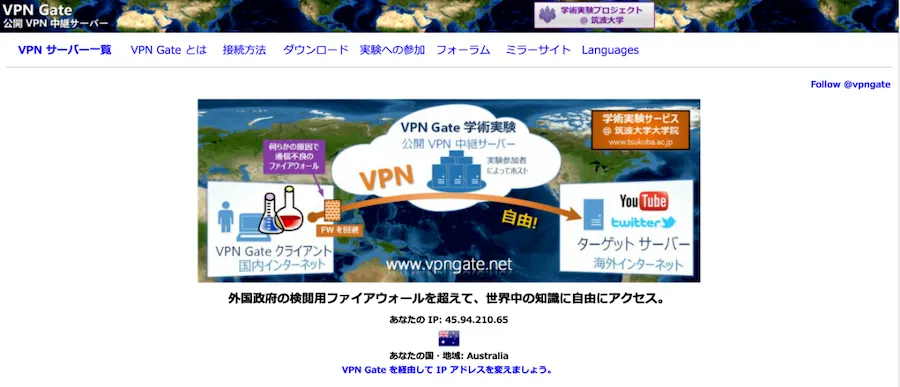世界中のボランティアによって提供されている5,000台以上のVPNサーバーに接続でき、完全無料で利用できる点が最大の特徴です。
任意のボランディアによるサーバーであることと、ログを保持しているため匿名性や仕事などでの機密情報を扱うユーザーには向いていません。
しかし、ジオブロックの回避やローカルネットワーク内でのセキュリティ確保といった一般的な利用シーンには役立ちます。
今回は無料VPN「VPN Gate」の評判や実際に使用した感想、デメリットを解説します。
<PR>30日間返金保証あり!12月のキャンペーン強化中のVPN
<月額288円〜(初めの2年3ヶ月間で合計7,776円)から使える(1月5日まで)>
世界で根強い人気のVPN Surfsharkが月額288円(27ヶ月で7,776円)から利用できるウィンターセールキャンペーン中(1月5日まで)
海外人気も高く、日本設置サーバーも60台と充実。信頼性とコスパに優れたVPNをお探しの方にWEBST8がおすすめするVPN。
- 27ヶ月間で合計7,776円(月額288円/1日9.6円)〜利用可(※)スタータープランの2年契約時の価格。1年契約・1ヶ月契約の場合は月額料金が割高になるので注意。日本居住者の場合10%消費税込みで月額316.8円
- 接続デバイス数無制限(契約者家族も利用可)
- 30日間返金保証ありなので安心して利用可(※)返金方法の詳細は「返金方法の詳細はこちら」を参照
- ルーターに接続して家のTVでも視聴可能(※)一般の家庭用ルーター(OpenVPN対応ルーター)でも利用可能。詳細はVPN対応ルーターにSurfsharkを設定する方法
Surfshark VPNを使ったNetflixのVOD視聴結果
| プラン名 | Windows | iPhone | Android | MacOS |
| 12月5日検証時 | ◯ | ◯ | ◯ | ◯ |
+検証のやり方を見る
■(日本で)Netflixにログイン後の状態で、海外(韓国)のVPNに接続してNetflixを更新⇨ジブリを検索して再生できるか確認。
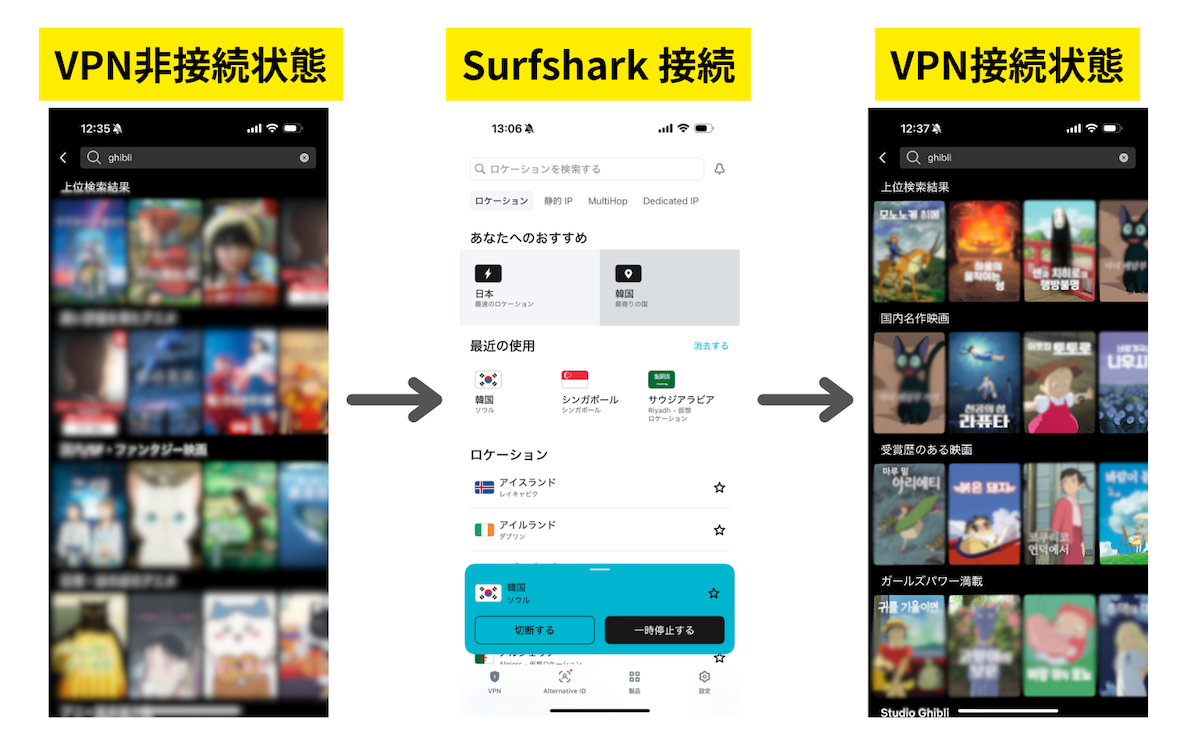
Netflixプランによっては視聴時に「ご契約の広告つきプランはこの地域ではご利用いただけません。」と表示される可能性があります。その場合は地域を変えたりプランを変更を検討するなどしてみてください。NetflixのVPN利用について
(※注意)上記はあくまで特定の環境下での検証結果です。VPNを使った動画視聴は保証されているわけではなく、接続サーバーや時期、作品によって「見られた」「見られない」といったように状況がまちまちで変わっていることに注意してください。
Surfsharkの各種使い方や評判については「Surfsharkの評判は?料金体系や他社との違い【デバイス数無制限】」の記事をご参照ください。
VPN Gateの評判と特徴
VPN Gateの特徴と料金プラン
|
|
|
| 月額換算料金 | 無料 |
|---|---|
| サーバーリージョン・台数 |
|
| 同時接続 | 最大無制限台 |
| VPNプロトコル | SoftEther VPN / L2TP/IPsec / OpenVPN / MS SSTP |
| OS・アプリ | Windows / Mac / iOS / Android |
| ログ監視ポリシー対応 | ログ記録ポリシー |
| キルスイッチ機能 | × |
| サポート | ー / ー |
| 運営会社 | 筑波大学 |
VPN Gateは、筑波大学における学術的な研究を目的として運営されている無料VPNサービスです。
ユーザー登録なしで誰でも完全無料で世界5,000台以上のVPNサーバーに接続できるのが特徴です。
WindowsやMac、iOSやAndroidなどさまざまなOSに対応しており、Windowsには簡単にVPNに接続できるソフトウェアも提供されています。
他のVPN(無料プラン)と比較すると下記の通り。VPN Gateの大きなメリットは、通信制限がなく、サーバー(国)を指定できる点です。
| VPN Gate | Proton VPN | Windscribe | TunnelBear | |
|---|---|---|---|---|
| 通信容量制限 | なし | なし | 10GB/月 | 2GB/月 |
| サーバー・国指定 | ◯ | ×(自動選択) | △(日本を含まない10ヶ国のみ) | ◯ |
| 運営会社 | 筑波大学 ※サーバーはボランティア | Proton AG ※スイスにある会社 | Windscribe Limited ※カナダにある会社 | TunnelBear LLC ※McAfee社が買収 |
VPN Gateの評判・口コミ
VPN Gateの良い評判・口コミとしては、「完全無料で使える」「日本から海外のNetflix(海外から日本のNetflix)が見られた」といった声が多く見られました。
VPN Gateは、VPNの不正利用を防止するため、ユーザーログを保持する(接続ログ:3ヶ月、パケットログ:少なくとも2週間)取り組みを行なっていることもあり、ユーザーの利用用途としては動画配信サービスや海外サイトへのアクセス目的に利用されることが多いといった印象です。
- 完全無料で使える
- 日本から海外のNetflix(海外から日本のNetflix)が見られた
一方、良くない評判・口コミとしては「通信速度が遅い」「接続が安定しない」といった声がありました。
- 通信速度が遅い
- 接続が安定しない
- VPNサーバーに使用ログが記録される
VPN Gateで接続できるVPNサーバーはボランティアによって提供されているため、サーバーの速度や安定性はボランティアの環境に依存してしまいます。
しかし、VPN Gateでは同じ国でも複数のサーバーが利用できるため、公式サイトに公開されている回線品質を参考にしながら、他のサーバーに切り替えることで通信速度や安定性が改善される可能性があります。
VPN Gateは下記のような方におすすめです。
- 完全無料で使えるVPNを探している方
- 機密情報は扱わず実験的な目的で無料VPNを試してみたい方
VPN Gate利用時の当サイトでVOD接続検証結果
実際にVPN8で利用してみましたがVOD系で利用すると、Netflixなどの一部では問題なく接続できたものの、多くのVODでエラーが返されてNGな結果が多くありました。
| 検証内容 |
Windows OS(※)
利用ブラウザ:Chromeで接続、SoftEther VPN Client+ VPN Gate Client Plug-inを利用して接続
|
|---|---|
| Netflix | ◯ |
| U-NEXT | ◯ |
| AbemaTV |
×※
サイトにアクセスしても「申し訳ありません このサービスはお住まいの地域からはご利用になれません。」と表示される
|
| DMMTV |
×※
サイトにアクセスしても「このサービスはお住まいの地域からはご利用になれません。」と表示される
|
| Hulu |
×※
動画再生時に「サポート外ネットワークからの接続です。日本国外からの接続、VPN・プロキシ経由での接続などではご利用いただけません」と表示される
|
| Amazon Prime Video | ◯ |
| DAZN | ◯ |
他社VPNのVOD接続の検証結果
なお、他社のVOD接続の検証結果は下記の通り。基本的にNetflixやU-NEXT、Amazon Prime VideoはどのVPNを利用しても大体安定して視聴できました。一方、DMM TVやHuluなどはVOD接続でエラーが発生しやすい傾向にあります。
| 検証内容 |
Windows OS(※)
利用ブラウザ:Chromeで接続、MillenVPNアプリの接続プロトコル自動で検証
|
iPhone(※)
各VODアプリに接続、MillenVPNアプリの接続プロトコル自動で検証
|
Android(※)
各VODアプリに接続、MillenVPNアプリの接続プロトコル自動で検証
|
|---|---|---|---|
| Netflix | ◯ | ◯ | ◯ |
| U-NEXT | ◯ | ◯ | ◯ |
| AbemaTV | ◯ | ◯ | ◯ |
| DMMTV |
◯※
MillenVPNではWebページアクセスエラー(このサービスはお住まいの地域からはご利用になれません。と表示される)。MillenVPN Native(IKEv2)で接続するとログイン・視聴可能
|
◯※
通常のMillenVPNアプリ利用時は動画再生時にエラーで再生できない。(お住まいの地域からはご利用になれません。とメッセージ)。Millen VPN Native(IKEv2)利用時は再生できた。
|
◯※
通常のMillenVPNアプリ利用時は動画再生時にエラーで再生できない。(お住まいの地域からはご利用になれません。とメッセージ)。Millen VPN Native(IKEv2)利用時は再生できた。
|
| Hulu | ◯ | ◯ | ◯ |
| Amazon Prime Video | ◯ |
◯※
MillenVPNアプリで接続すると「お使いのデバイスは、VPNまたはプロキシサービスを使用してインターネットに接続されています。VPNまたはプロキシサービスを無効にしてもう一度お試しください。」となり視聴できない。MillenVPN Nativeを利用することで視聴できた。
|
◯ |
| DAZN | ◯ | ◯ | ◯ |
過去のMillenVPNのVOD接続可否状況を見る
2025年3月MillenVPNのVOD接続状況
| 検証内容 |
Windows OS(※)
利用ブラウザ:Chromeで接続、MillenVPNアプリの接続プロトコル自動で検証
|
iPhone(※)
各VODアプリに接続、MillenVPNアプリの接続プロトコル自動で検証
|
Android(※)
各VODアプリに接続、MillenVPNアプリの接続プロトコル自動で検証
|
|---|---|---|---|
| Netflix | ◯ | ◯ | ◯ |
| U-NEXT | ◯ | ◯ | ◯ |
| AbemaTV | ◯ | ◯ | ◯ |
| DMMTV |
◯※
MillenVPNではWebページアクセスエラー(このサービスはお住まいの地域からはご利用になれません。と表示される)。MillenVPN Native(IKEv2)で接続するとログイン・視聴可能
|
◯※
通常のMillenVPNアプリ利用時は動画再生時にエラーで再生できない。(お住まいの地域からはご利用になれません。とメッセージ)。Millen VPN Native(IKEv2)利用時は再生できた。
|
◯※
通常のMillenVPNアプリ利用時は動画再生時にエラーで再生できない。(お住まいの地域からはご利用になれません。とメッセージ)。Millen VPN Native(IKEv2)利用時は再生できた。
|
| Hulu | ◯ |
◯※
前回は通常のMillenVPNアプリNG(MillenVPN Native利用時はOK)だったが、今回は通常のMillenVPNアプリでもOKだった。
|
◯※
前回は通常のMillenVPNアプリNG(MillenVPN Native利用時はOK)だったが、今回は通常のMillenVPNアプリでもOKだった。
|
| Amazon Prime Video | ◯ | ◯ | ◯ |
| DAZN | ◯ | ◯ | ◯ |
2024年12月MillenVPNのVOD接続状況
| 検証内容 |
Windows OS(※)
利用ブラウザ:Chromeで接続、MillenVPNアプリの接続プロトコル自動で検証
|
Mac OS(※)
利用ブラウザ:Chromeで接続、MillenVPNアプリの接続プロトコル自動で検証
|
iPhone(※)
各VODアプリに接続、MillenVPNアプリの接続プロトコル自動で検証
|
Android(※)
各VODアプリに接続、MillenVPNアプリの接続プロトコル自動で検証
|
|---|---|---|---|---|
| Netflix | ◯ | ◯ | ◯ | ◯ |
| U-NEXT | ◯ | ◯ | ◯ | ◯ |
| AbemaTV | ◯ | ◯ | ◯ | ◯ |
| DMMTV |
◯※
MillenVPNではWebページアクセスエラー(このサービスはお住まいの地域からはご利用になれません。と表示される)。MillenVPN Native(IKEv2)で接続するとログイン・視聴可能
|
◯※
MillenVPNではWebページアクセスエラー(このサービスはお住まいの地域からはご利用になれません。と表示される)。MillenVPN Native(IKEv2)で接続するとログイン・視聴可能
|
◯※
通常のMillenVPNアプリ利用時は動画再生時にエラーで再生できない。(お住まいの地域からはご利用になれません。とメッセージ)。Millen VPN Native(IKEv2)利用時は再生できた。
|
◯※
通常のMillenVPNアプリ利用時は動画再生時にエラーで再生できない。(お住まいの地域からはご利用になれません。とメッセージ)。Millen VPN Native(IKEv2)利用時は再生できた。
|
| Hulu | ◯ | ◯ |
◯※
通常のMillenVPNアプリ利用時はログインエラー。Millen VPN Native(IKEv2)利用時はログイン・動画再生できた
|
◯※
通常のMillenVPNアプリ利用時はログインエラー。Millen VPN Native(IKEv2)利用時はログイン・動画再生できた
|
| Amazon Prime Video | ◯ | ◯ | ◯ | ◯ |
2024年9月MillenVPNのVOD接続状況
| 検証内容 | Windows OS | Mac OS | iPhone | Android |
|---|---|---|---|---|
| Netflix | ◯ | ◯ | ◯ | ◯ |
| U-NEXT | ◯ | ◯ | ◯ | ◯ |
| AbemaTV | ◯ | ◯ | ◯ | ◯ |
| DMMTV |
◯※
MillenVPNではWebページアクセスエラー(このサービスはお住まいの地域からはご利用になれません。と表示される)。MillenVPN Native(IKEv2/OpenConnect)利用時はアクセス・ログイン・視聴可能
|
◯※
MillenVPNではWebページアクセスエラー(このサービスはお住まいの地域からはご利用になれません。と表示される)。MillenVPN Native(IKEv2/OpenConnect)利用時はアクセス・ログイン・視聴可能
|
◯※
MillenVPNでログイン可能だが動画再生時にエラー。MillenVPN Native(IKEv2、OpenConnect)利用時はアクセス・ログイン・動画再生ともに可能
|
◯※
MillenVPNでログイン可能だが動画再生時にエラー。MillenVPN Native(IKEv2、OpenConnect)利用時はアクセス・ログイン・動画再生ともに可能
|
| Hulu | ◯ | ◯ |
◯※
MillenVPNではログインエラー。MillenVPN Native(IKEv2、OpenConnect)利用時はアクセス・ログイン・動画再生ともに可能
|
◯※
MillenVPNではログインエラー。MillenVPN Native(IKEv2、OpenConnect)利用時はアクセス・ログイン・動画再生ともに可能
|
| Amazon Prime Video | ◯ | ◯ | ◯ | ◯ |
| 検証内容 |
Windows OS(※)
利用ブラウザ:Chromeで接続、NordVPNアプリの接続プロトコル自動で検証
|
iPhone(※)
各VODアプリに接続、NordVPNアプリの接続プロトコル自動で検証
|
Android(※)
各VODアプリに接続、NordVPNアプリの接続プロトコル自動で検証
|
|---|---|---|---|
| Netflix | ◯ | ◯ | ◯ |
| U-NEXT | ◯ | ◯ | ◯ |
| AbemaTV | ◯ | ◯ | ◯ |
| DMMTV |
×※
動画再生時にエラー発生。動画再生で再生エラー発生(DIG-SHAKA-1001)
|
×※
動画再生時にエラー発生。動画再生時に「エラー発生しました 時間をおいて再度お試しください」と表示されて再生できない
|
×※
動画再生時に「エラーが発生しました。何度も発生する場合は設定>お問い合わせからお問い合わせください」と表示されて再生できない
|
| Hulu | ◯ | ◯ | △※ ログイン時に「ログインに失敗しました[エラーコード:L-9001309]」とエラーが出てログインできない。ログインした状態で試すと視聴はできた。
|
| Amazon Prime Video | ◯ | ◯ | ◯ |
| DAZN | ◯ | ◯ | ◯ |
過去のNordVPNのVOD接続可否状況を見る
2025年3月NordVPNのVOD接続状況
| 検証内容 |
Windows OS(※)
利用ブラウザ:Chromeで接続、NordVPNアプリの接続プロトコル自動で検証
|
iPhone(※)
各VODアプリに接続、NordVPNアプリの接続プロトコル自動で検証
|
Android(※)
各VODアプリに接続、NordVPNアプリの接続プロトコル自動で検証
|
|---|---|---|---|
| Netflix | ◯ | ◯ | ◯ |
| U-NEXT | ◯ | ◯ | ◯ |
| AbemaTV | ◯ | ◯ | ◯ |
| DMMTV |
×※
動画再生時にエラー発生。動画再生で再生エラー発生(DIG-SHAKA-1001)
|
×※
動画再生時にエラー発生。動画再生時に「再生エラー発生しました」と表示されて再生できない
|
×※
動画再生時に「エラーが発生しました。何度も発生する場合は設定>お問い合わせからお問い合わせください」と表示されて再生できない
|
| Hulu | ◯ | ◯ | ◯ |
| Amazon Prime Video | ◯ | ◯ | ◯ |
| DAZN | ×※ DAZNのサイトにアクセスしても画面(中身のコンテンツ)が表示されない
|
◯ | ×※ 「VPNをオフにして続行してください。VPNを使用するとDAZNの視聴体験が妨げられる可能性があります。中断なく利用するには、VPNを無効にし、DAZNを再読み込みまたは再起動してください。」と表示されて再生できない。
|
2024年12月NordVPNのVOD接続状況
| 検証内容 |
Windows OS(※)
利用ブラウザ:Chromeで接続、NordVPNアプリの接続プロトコル自動で検証
|
Mac OS(※)
利用ブラウザ:Chromeで接続、NordVPNアプリの接続プロトコル自動で検証
|
iPhone(※)
各VODアプリに接続、NordVPNアプリの接続プロトコル自動で検証
|
Android(※)
各VODアプリに接続、NordVPNアプリの接続プロトコル自動で検証
|
|---|---|---|---|---|
| Netflix | ◯ | ◯ | ◯ | ◯ |
| U-NEXT | ◯ | ◯ | ◯ | ◯ |
| AbemaTV | ◯ | ◯ | ◯ | ◯ |
| DMMTV |
×※
ログインはできたが動画再生時にエラー発生。動画再生で再生エラー発生(DIG-SHAKA-1001)
|
×※
ログインはできたが動画再生時にエラー発生。動画再生で再生エラー発生(DIG-SHAKA-1001)
|
×※
ログインはできたが動画再生時にエラー発生。動画再生時に「再生エラー発生しました」と表示されて再生できない
|
×※
ログインはできたが動画再生時にエラー発生。動画再生時に「エラーが発生しました。何度も発生する場合は設定>お問い合わせからお問い合わせください」と表示されて再生できない
|
| Hulu |
×※
ログインはできたが動画再生時にエラー発生。「エラーが発生しました。...コード:Unknown」と表示された
|
×※
ログインはできたが動画再生時にエラー発生。「エラーが発生しました。...コード:Unknown」と表示された
|
×※
VPN接続状態でログイン不可。(VPNなしで)一旦ログインしてからVPN接続すると動画再生でエラーが起きる。
|
×※
VPN接続状態でログイン不可。(VPNなしで)一旦ログインしてからVPN接続すると動画再生でエラーが起きる
|
| Amazon Prime Video | ◯ | ◯ | ◯ | ◯ |
2024年9月NordVPNのVOD接続状況
| 検証内容 | Windows OS | Mac OS | iPhone | Android |
|---|---|---|---|---|
| Netflix | ◯ | ◯ | ◯ | ◯ |
| U-NEXT | ◯ | ◯ | ◯ | ◯ |
| AbemaTV | ◯ |
△※
何回か接続エラーでアクセスできず。VPNサーバーを繋ぎ直すことでアクセス・ログインできたが動画の再生スタートに時間がかかり不安定
|
◯ | ◯ |
| DMMTV |
×※
ログインはできたが動画再生時にエラー発生。プロトコル指定(nordlynx、openvpn(tcp/udp)でも不可
|
×※
ログインはできたが動画再生時にエラー発生。プロトコル指定(nordlynx、openvpn(tcp/udp)でも不可
|
×※
ログインはできたが動画再生時にエラー発生。プロトコル指定(nordlynx、openvpn(tcp/udp)でも不可
|
×※
ログインはできたが動画再生時にエラー発生。プロトコル指定(nordlynx、openvpn(tcp/udp)でも不可
|
| Hulu | ◯ | ◯ |
△※
VPN接続状態でログイン不可(プロトコル自動・指定共に不可)。ログインした後の状態ならVPN利用時も視聴可能
|
△※
VPN接続状態でログイン不可(プロトコル自動・指定共に不可)。ログインした後の状態ならVPN利用時も視聴可能
|
| Amazon Prime Video | ◯ | ◯ | ◯ | ◯ |
| 検証内容 |
Windows OS(※)
利用ブラウザ:Chromeで接続、Surfsharkアプリの接続プロトコル自動で検証
|
iPhone(※)
各VODアプリに接続、Surfsharkアプリの接続プロトコル自動で検証
|
Android(※)
各VODアプリに接続、Surfsharkアプリの接続プロトコル自動で検証
|
|---|---|---|---|
| Netflix | ◯ | ◯ | ◯ |
| U-NEXT | ◯ | ◯ | ◯ |
| AbemaTV | ◯ | ◯ | ◯ |
| DMMTV | ×※ tv.dmm.com/vod/のWebサイト表示の読み込みが完了せず視聴できない |
◯ |
◯※
サポート外接続というエラーが表示されることがあったが、その後動画は視聴できた |
| Hulu | ◯ | ◯ |
×※
動画再生時に「エラーが発生しました。何度も発生する場合は設定>お問い合わせからお問い合わせください」と表示されて再生できない。 |
| Amazon Prime Video | ◯ | ◯ | ◯ |
| DAZN | ◯ | ◯ | ◯ |
過去のSurfsharkVOD接続可否状況を見る
2025年3月SurfsharkのVOD接続状況
| 検証内容 |
Windows OS(※)
利用ブラウザ:Chromeで接続、Surfsharkアプリの接続プロトコル自動で検証
|
iPhone(※)
各VODアプリに接続、Surfsharkアプリの接続プロトコル自動で検証
|
Android(※)
各VODアプリに接続、Surfsharkアプリの接続プロトコル自動で検証
|
|---|---|---|---|
| Netflix | ◯ | ◯ | ◯ |
| U-NEXT | ◯ | ◯ | ◯ |
| AbemaTV | ◯ | ◯ |
△※
動画再生時に固まったような動きになることが多かった。何回か試行すると再生できたケースもあった。
|
| DMMTV | ◯ | ◯ |
×※
動画再生時に「エラーが発生しました。何度も発生する場合は設定>お問い合わせからお問い合わせください」と表示されて再生できない。
|
| Hulu | ◯ | ◯ | ◯ |
| Amazon Prime Video | ◯ | ◯ | ◯ |
| DAZN | ◯ | ◯ | ×※ 「VPNをオフにして続行してください。VPNを使用するとDAZNの視聴体験が妨げられる可能性があります。中断なく利用するには、VPNを無効にし、DAZNを再読み込みまたは再起動してください。」と表示されて再生できない。
|
2024年1月SurfsharkのVOD接続状況
| 検証内容 |
Windows OS(※)
利用ブラウザ:Chromeで接続、Surfsharkアプリの接続プロトコル自動で検証
|
Mac OS(※)
利用ブラウザ:Chromeで接続、Surfsharkアプリの接続プロトコル自動で検証
|
iPhone(※)
各VODアプリに接続、Surfsharkアプリの接続プロトコル自動で検証
|
Android(※)
各VODアプリに接続、Surfsharkアプリの接続プロトコル自動で検証
|
|---|---|---|---|---|
| Netflix | ◯ | ◯ | ◯ | ◯ |
| U-NEXT | ◯ | ◯ | ◯ | ◯ |
| AbemaTV | ◯ | ◯ | ◯ |
△※
動画再生時に固まったような動きになることが多かった。何回か試行すると再生できたケースもあった。
|
| DMMTV | ◯ | ◯ | ◯ |
×※
動画再生時に「エラーが発生しました。何度も発生する場合は設定>お問い合わせからお問い合わせください」と表示されて再生できない。
|
| Hulu |
×※
ログインはできたが動画再生時にエラー発生。「エラーが発生しました。...コード:Unknown」と表示された。
|
×※
ログインはできたが動画再生時にエラー発生。「エラーが発生しました。...コード:Unknown」と表示された。
|
×※
ログインはできたが、動画再生が不可(「再生中にエラーが発生しました」と表示された)
|
×※
ログインはできたが、動画再生が不可。ロードが繰り返されて固まったようになった。
|
| Amazon Prime Video | ◯ | ◯ | ◯ | ◯ |
2024年9月SurfsharkのVOD接続状況
| 検証内容 | Windows OS | Mac OS | iPhone | Android |
|---|---|---|---|---|
| Netflix | ◯ | ◯ | ◯ | ◯ |
| U-NEXT | ◯ | ◯ | ◯ | ◯ |
| AbemaTV | ◯ |
×※
動画再生時に動かなくなり再生できなかった。
|
◯ |
△※
動画再生時に固まったような動きになることが多かった。何回か試行すると再生できたケースもあった。
|
| DMMTV |
◯※
ログイン後に動画再生で再生エラー発生(DIG-SHAKA-1001)することがあれば、(何も設定変更なしで)再生できることもあった。不安定
|
◯ | ◯ |
×※
動画再生時にエラーが発生して再生できない(WireGuard、IKEv2、OpenVPN(TCP/UDP)何回か繋ぎ直しても全て不可)
|
| Hulu | ◯ | ◯ | ◯ |
△※
ログイン時に通信環境に失敗と表示されたが、時間を置いたらログイン後の画面に遷移(若干不安定)。動画は再生できた。
|
| Amazon Prime Video | ◯ | ◯ | ◯ | ◯ |
※接続VPNサーバーや時期などの環境により変わる場合があるので一例として参考にしてください。
VPN Gateと他社VPNの比較
VPN Gateの他社と比べて良い点は、そもそも商用目的で提供されているVPNサービスではないため、完全無料で利用できることが挙げられます。
一方で、ボランティア(誰でも)提供のサーバーに接続する形になることと、不正利用や犯罪行為を防ぐためにログ記録ポリシー(接続ログ:3ヶ月、パケットログ:少なくとも2週間)を設けているVPNであるため、匿名性を重視したいVPNユーザーには不向きと言えるでしょう。
一方、VPN Gateでは、接続ログが一定期間(接続ログ:3ヶ月、パケットログ:2週間)保持されるため、検閲の厳しい国でVPN Gateを利用して検閲を回避することにはリスクが伴います。
そのため、仕事などで機密情報・個人情報を取り扱う場合に、VPN Gateを利用するのはあまりおすすめしません。
こういった環境では、厳格なノーログポリシーを明言しておりNordVPNや日本企業のMillenVPNなどの有料VPNを検討すると良いでしょう。
VPN Gateを使用して感じたデメリット・注意点
VPN Gateを実際に使用して感じたデメリットは以下の通り。完全無料で利用できる一方や、不便な点もあります。
- サーバーはボランティアで通信ログも保存される
- VPN接続時の通信スピードが不安定(遅い)
- 専用ソフト・アプリがない
- キルスイッチが使えない
サーバーはボランティアで通信ログも保存される
1つ目は、サーバーはボランティアで通信ログも保存されるという点です。
VPN Gateでは5000台を超えるサーバーを提供していますが、企業のようにセキュリティに配慮・透明性のある組織が提供しているサーバーではなく、有志のボランティアが提供しているサーバーに接続する形になります。
このボランティア自体も簡単に誰でも参加できるため(ボランティア志願者の身元保証などはない)、実際に使われている各サーバーの運営元についてはかなり不透明さが残ります。
あなたのコンピュータを VPN サーバーとして提供する方法(バーチャルなインターネットサービスプロバイダになる)
VPN Gate 学術実験プロジェクトでは、VPN サーバーを提供していただける方を募集しています。Windows のコンピュータをお持ちの場合は、是非あなたのコンピュータを 1 台の公開 VPN 中継サーバーとして VPN Gate 実験にご提供ください。
公開 VPN 中継サーバーのセットアップの方法はとても簡単です。以下の方法でセットアップが完了すると、あなたのコンピュータは 公開 VPN 中継サーバー一覧のページ に自動的に登録され、世界中の誰でもあなたのコンピュータを経由してインターネットにアクセスできるようになります。
また、VPN GateはVPNを利用した不正利用や犯罪行為を防ぐために、ログを保持すると公言しています。
パケットログの開示請求の方法
私たちは VPN Gate 公開 VPN 中継サーバーへの VPN 接続ログを最低 3 ヶ月間保管します
匿名の利用者が VPN Gate 公開 VPN 中継サーバーのうちの 1 つに VPN 接続を確立した際と、VPN 接続を切断した際の 2 回において、そのアクセスログが記録されます。アクセスログは接続先の VPN Gate 公開 VPN 中継サーバーのログファイルに記録されるとともに、VPN Gate 実験運営者の管理するログ管理サーバーに syslog プロトコルと同等のプロトコル (SSL で暗号化) により集約されます。同様に、VPN Gate サイトの VPN サーバー一覧へのアクセスの際にも下記と同等のログが記録されます。
VPN Gate の不正利用防止の取り組みについて | VPN Gate
VPNサーバー自体はボランティアによって提供されているため、一部のサーバーでは取得されたログが悪用される可能性がないとは言えません。
このように運営元は日本の筑波大学でありその信頼性自体は高いと言えますが、実際に利用するサーバーに対しての信頼性は担保されていないので、仕事などで扱う機密情報など万が一にも漏れては困るような情報の送受信は行わない方が良いでしょう。
VPN接続時の通信スピードが不安定
2つ目は、VPN接続時の通信スピードが不安定(遅い)という点です。
実際に通常時とVPN接続時でインターネットスピードを測定してみたところ、VPN接続時の通信スピードがかなり遅くなる結果となりました。
◾️現地のモバイル回線を使用してジョージアから日本のサーバーにL2TP/IPsecでVPN接続した際のスピードテスト結果
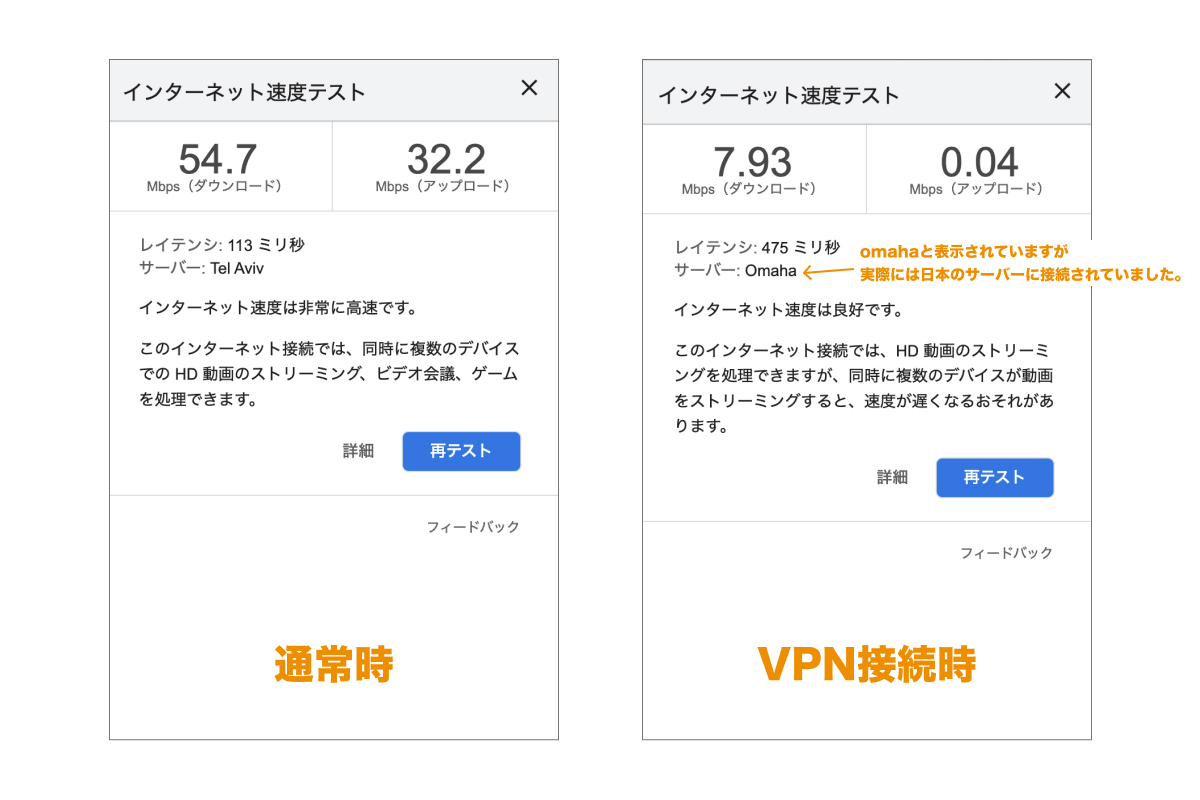
VPN Gateでは、複数のVPNサーバーに接続できるため、サーバーによっては快適に通信できる場合もあります。
しかし、ボランティアが提供しているサーバーであるため通信品質にはムラがあり有料VPNほどの通信速度は期待できないかもしれません。
専用ソフト・アプリがなく設定が面倒
3つ目は、専用ソフト・アプリがなく設定が面倒という点です。
多くの有料VPNでは、端末やOSごとに専用ソフト・アプリが用意されており、アプリ上でサーバー選択やプロトコルの切り替え、VPN接続ができるようになっています。
一方、VPN Gateでは専用ソフトがなく、接続プロトコルごとに対応した外部のクライアント(あるいはOSで提供されているネイティブクライアント)を使ってVPNに接続する必要があります。
参考:VPNクライアントとは?必要性をわかりやすく解説 | NordVPN
公式サイトには図付きで具体的な設定方法が解説されているため、それほど難しくはありませんが、初心者にはややハードルが高いかもしれません。
キルスイッチが使えない
4つ目は、キルスイッチが使えないという点です。
キルスイッチは、VPN接続が何らかの理由で中断してしまった際に、インターネット接続そのものを遮断してくれる機能です。
これにより、VPNがオフになったことに気付かず個人情報や通信内容が漏洩するリスクが低減されるため、プライバシーを重視するユーザーも安心して利用できます。
VPN Gateにはキルスイッチが搭載されていないため、プライバシー保護を重視する方は、有料VPNの利用を検討する方が良いかもしれません。
VPN Gateを使用して感じたメリット・良い点
VPN Gateを使って感じたメリットは以下の通り。
◾️VPN Gateを実際に使用してみて感じた感想・メリット
- 完全無料かつ登録手続き不要で利用できる
- 同じ国でも複数のサーバーが選択できる
完全無料かつ登録手続き不要で利用できる
1つ目は、完全無料で利用できるという点です。
VPN Gateは日本の筑波大学の学術的な研究目的で運営されているVPNのため、完全無料で全VPNサーバーが利用できます。
ユーザー登録やクレジットカードの登録などの手続きも不要です。
公式サイトのFAQページには、「決して有償サービスになることはない」と記載されているため、サービスが停止されない限り、今後も無料で利用し続けられると考えられます。
VPN Gate は将来的に有償サービスになるのでしょうか?
いいえ、決して有償サービスになることはありません。VPN Gate プロジェクトは国立大学である筑波大学において運用されています。国立大学では一般的な規則として収益目的の活動を行ってはならないことになっています。
容量無制限でVPN接続国やサーバーを指定できる
2つ目は、容量無制限でVPN接続国やサーバーを指定できるという点です。
他の多くの無料版VPNは、「通信容量〇〇GB/1ヶ月以内」や「無料版は接続先(国や拠点)が指定不可」などのなんらかの制約が設けられています。
一方、VPN Gateでは容量無制限で、サーバーリストから確認したDDNS名(あるいはIPアドレス)を入力することで、自由に接続したいサーバーに接続できます。
他のVPN(無料プラン)と比較すると下記の通り。
| VPN Gate | Proton VPN | Windscribe | TunnelBear | |
|---|---|---|---|---|
| 通信容量制限 | なし | なし | 10GB/月 | 2GB/月 |
| サーバー・国指定 | ◯ | ×(自動選択) | △(日本を含まない10ヶ国のみ) | ◯ |
| 運営会社 | 筑波大学 ※サーバーはボランティア | Proton AG ※スイスにある会社 | Windscribe Limited ※カナダにある会社 | TunnelBear LLC ※McAfee社が買収 |
VPN Gateの使い方
VPN Gateでは、専用アプリがなく、接続プロトコル毎に異なるVPNクライアントを利用してVPNに接続します。
以下では、PC(Mac OS / Windows)で、公式サイトで推奨されているプロトコルを使用してVPNに接続する方法について解説します。
WindowsでのVPN接続方法(推奨:SoftEther VPN(SSL-VPN))
WindowsでVPNに接続するには、公式サイトからVPNクライアントソフトウェアをインストールする必要があります。
以下のページにアクセスします。
https://www.vpngate.net/ja/download.aspx
「SoftEther VPN Client + VPN Gate Client Plug-inのダウンロード」をクリックします。
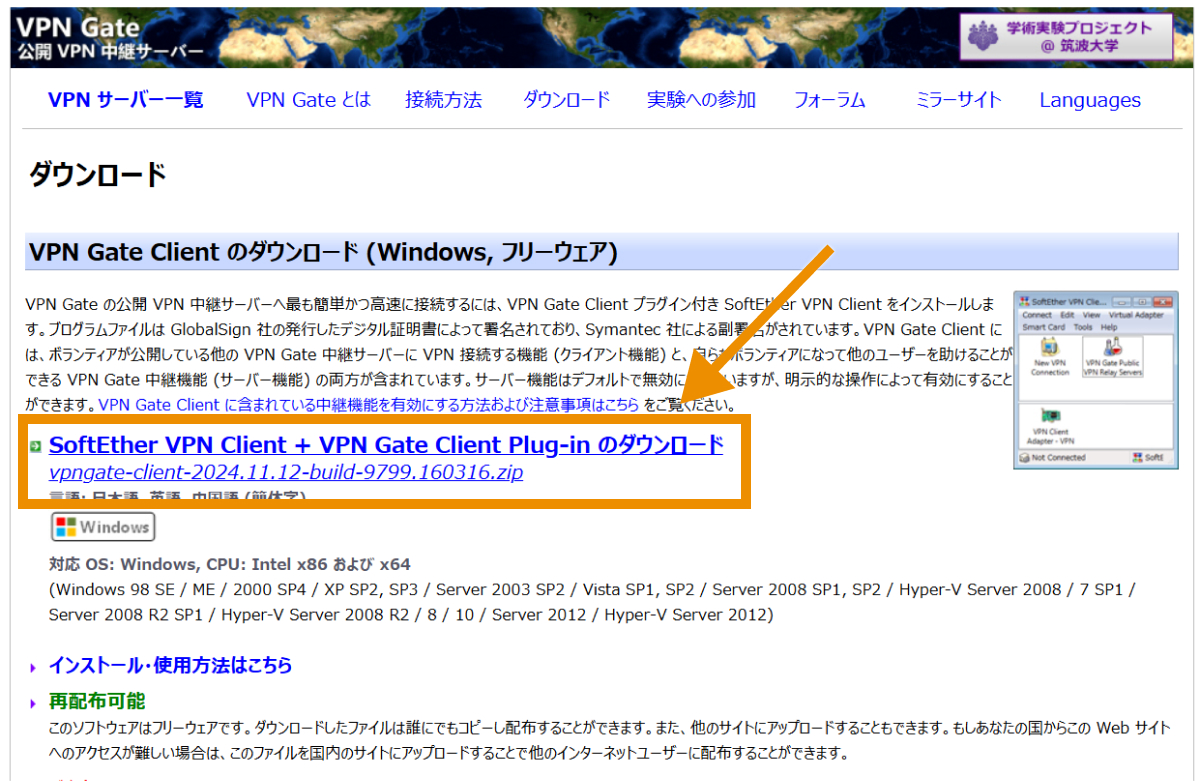
zipファイルがダウンロードされるので、ダブルクリックして開きます。
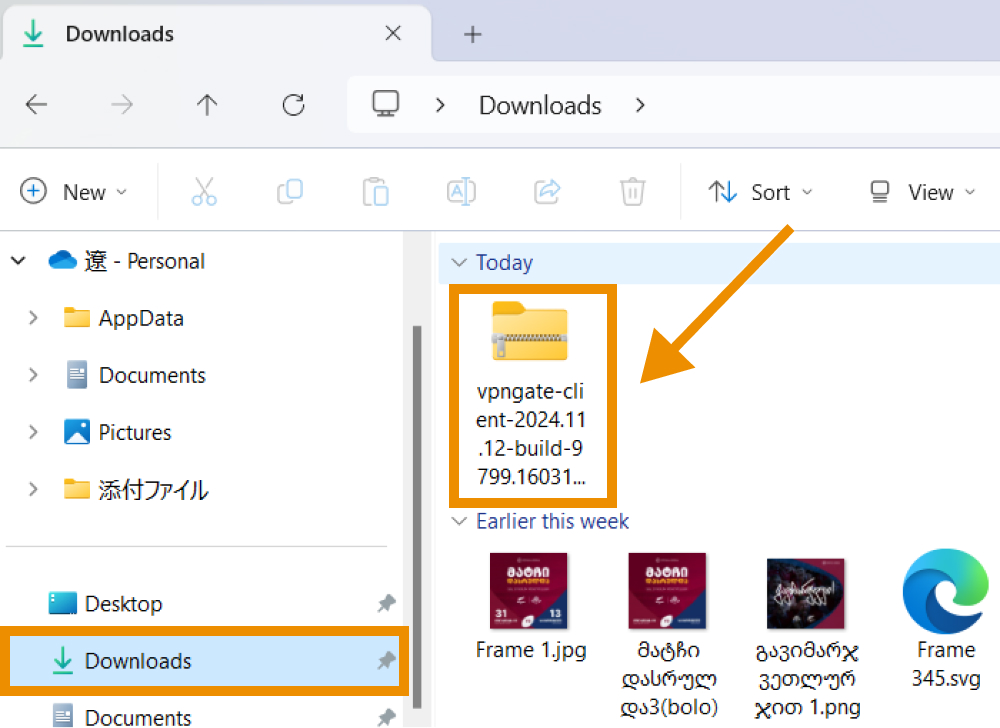
zipファイルの中身を展開するために、「Extract all(全て展開)」をクリックします。※右クリック>全て展開でも可
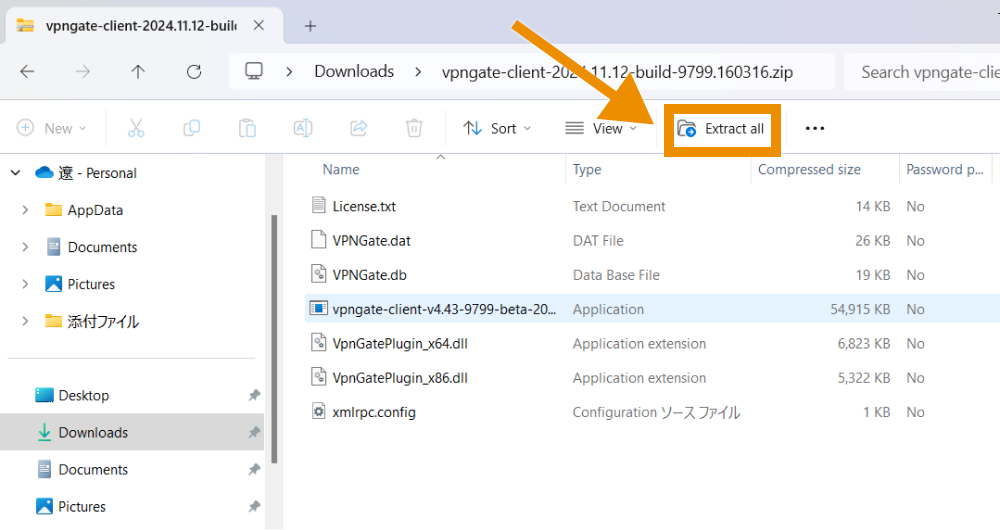
展開先はどこでも良いですが、ここではzipファイルと同じDownloadsフォルダ内で展開します。
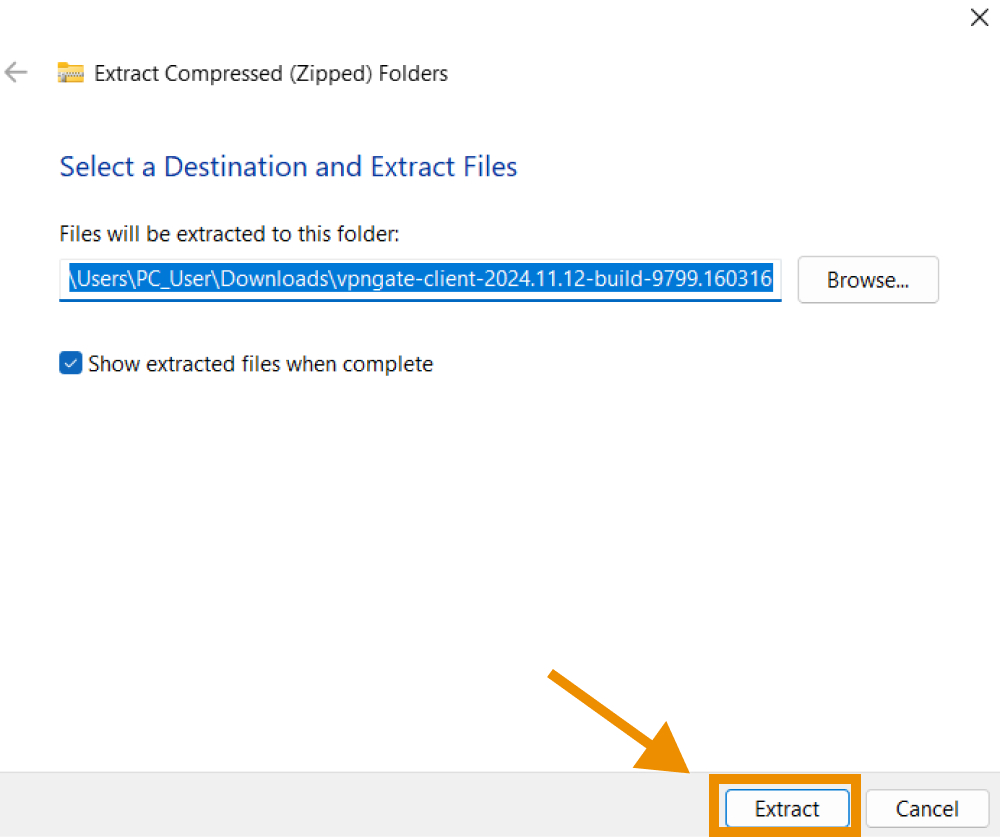
zipファイルから展開されたフォルダを開きます。
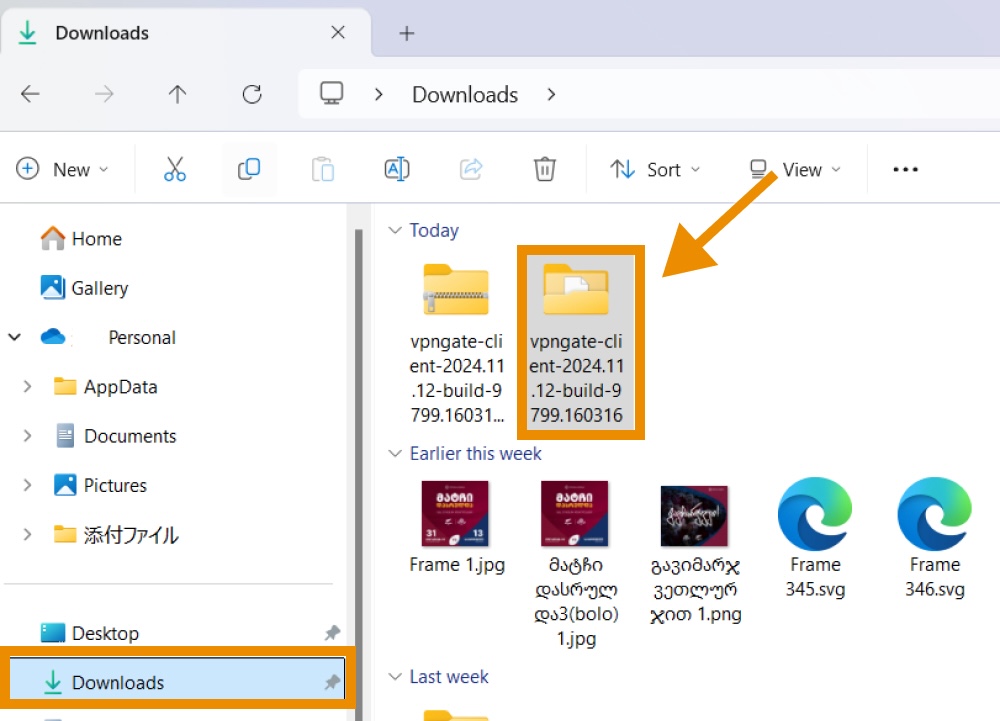
「vpngate-client-xxxxx」で始まるファイルをダブルクリックします。
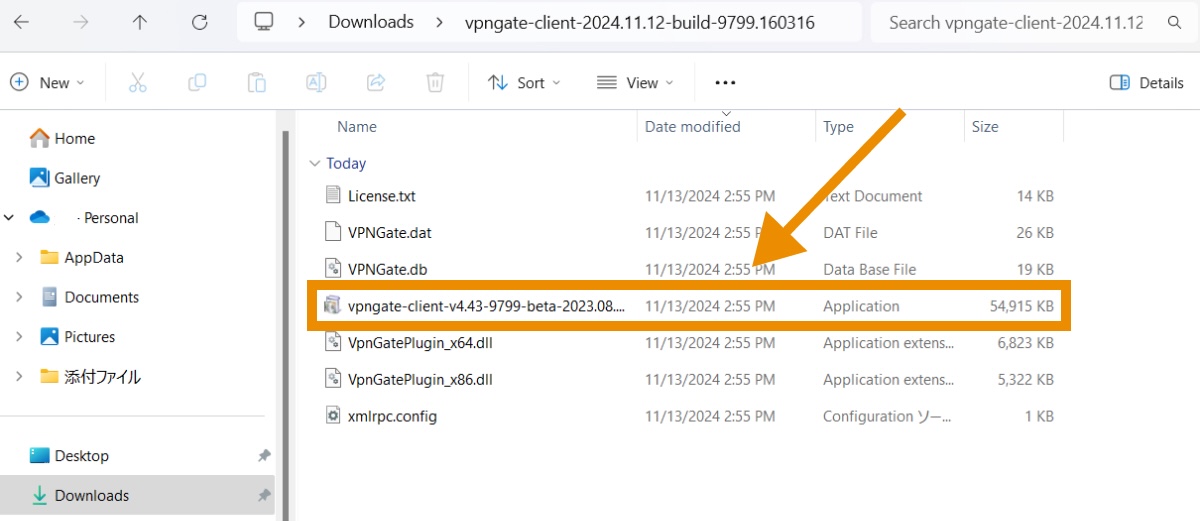
VPNクライアントのセットアップウィザードが表示されるので、「Next」をクリックします。
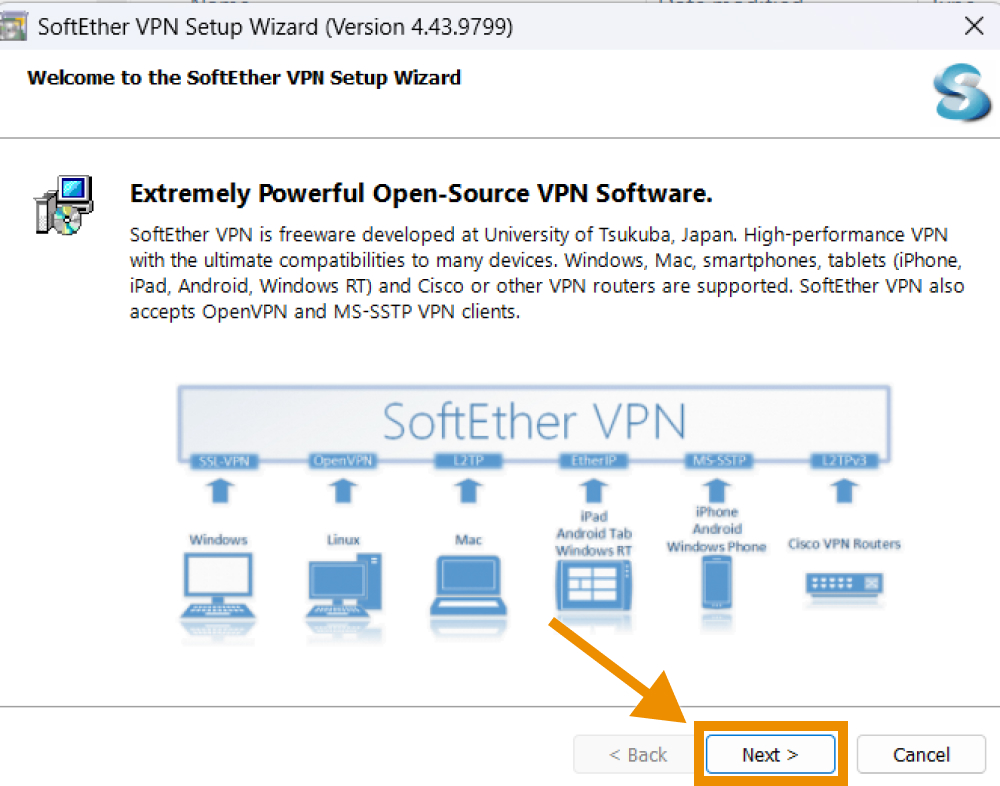
「Do you want to allow this app to make changes to your device」と表示されたら、「Yes」をクリックします。
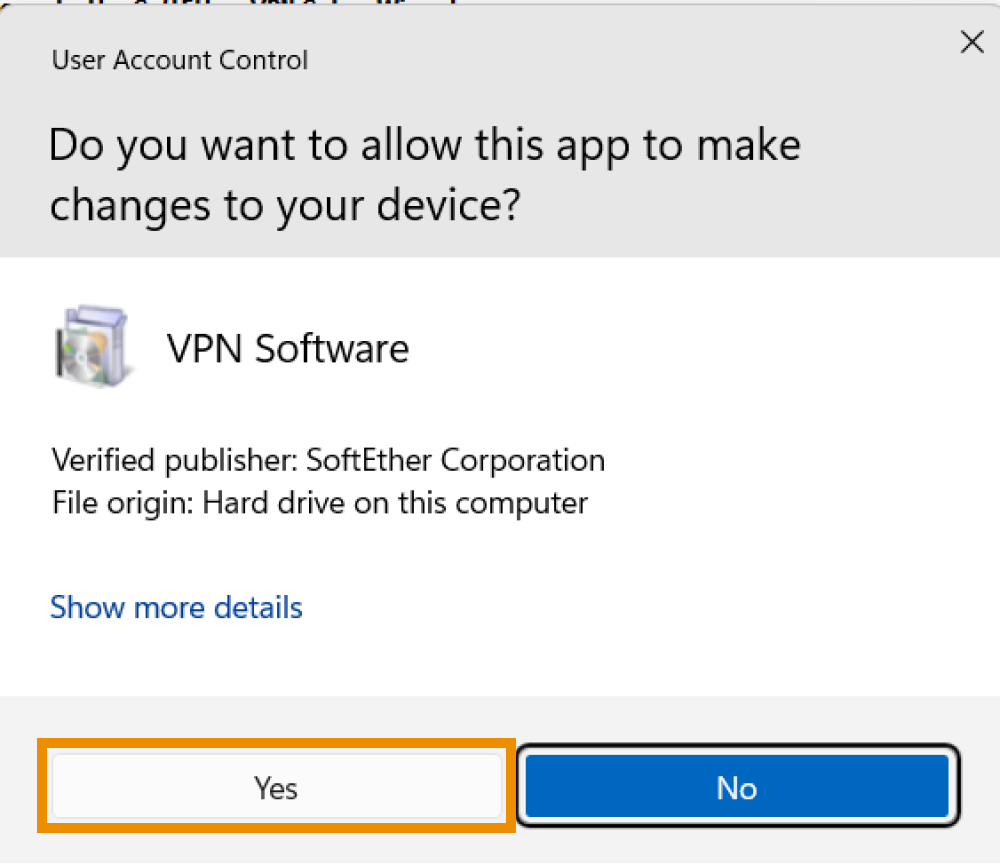
インストールするソフトウェアの選択画面では「SoftEther VPN Client」が選択されていることを確認し、「Next」をクリックします。
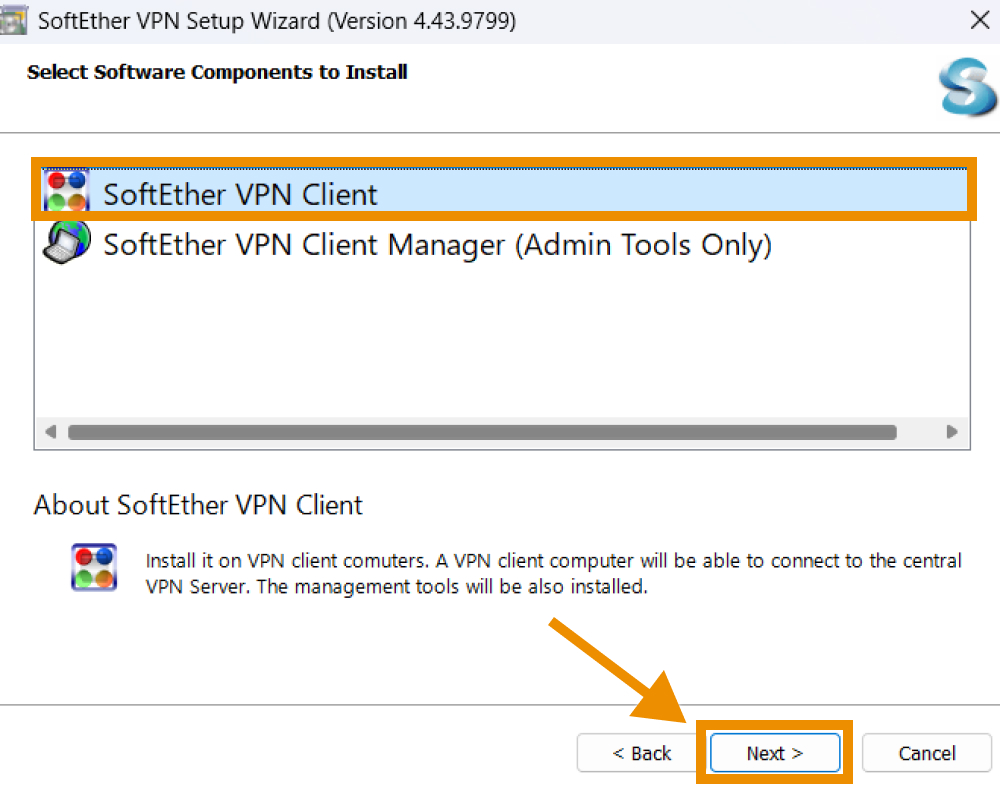
エンドユーザーライセンス同意書の内容を確認しチェックボックスにチェックを入れてから「Next」をクリックします。
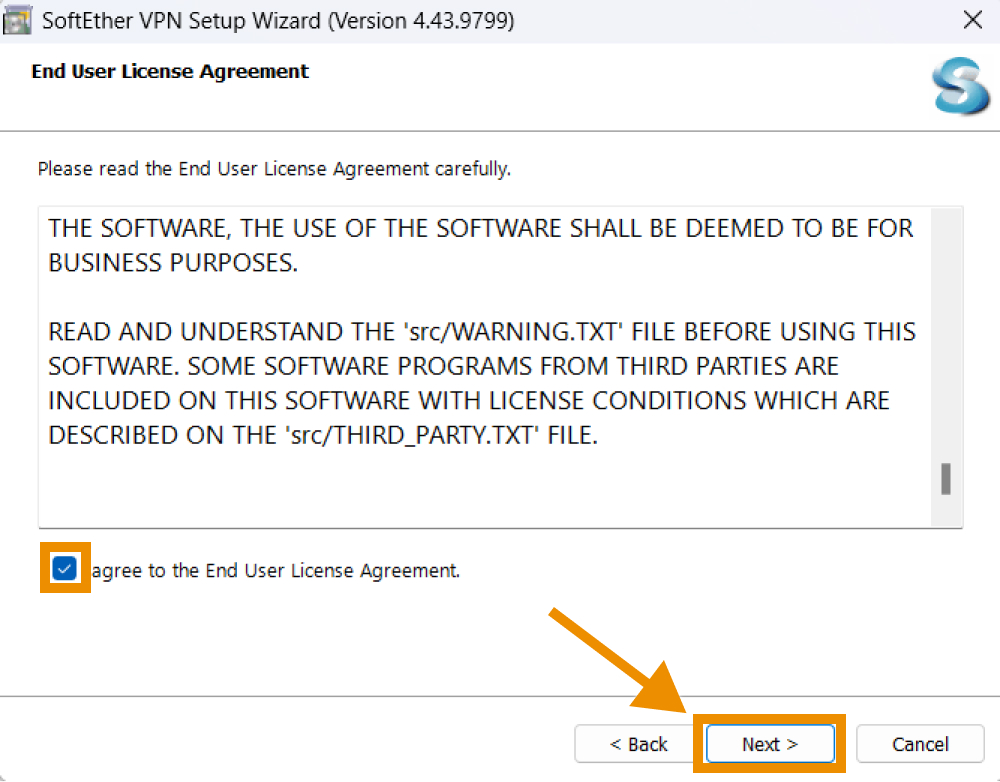
重要事項が書かれた画面が表示されるので、内容を確認し「Next」をクリックします。
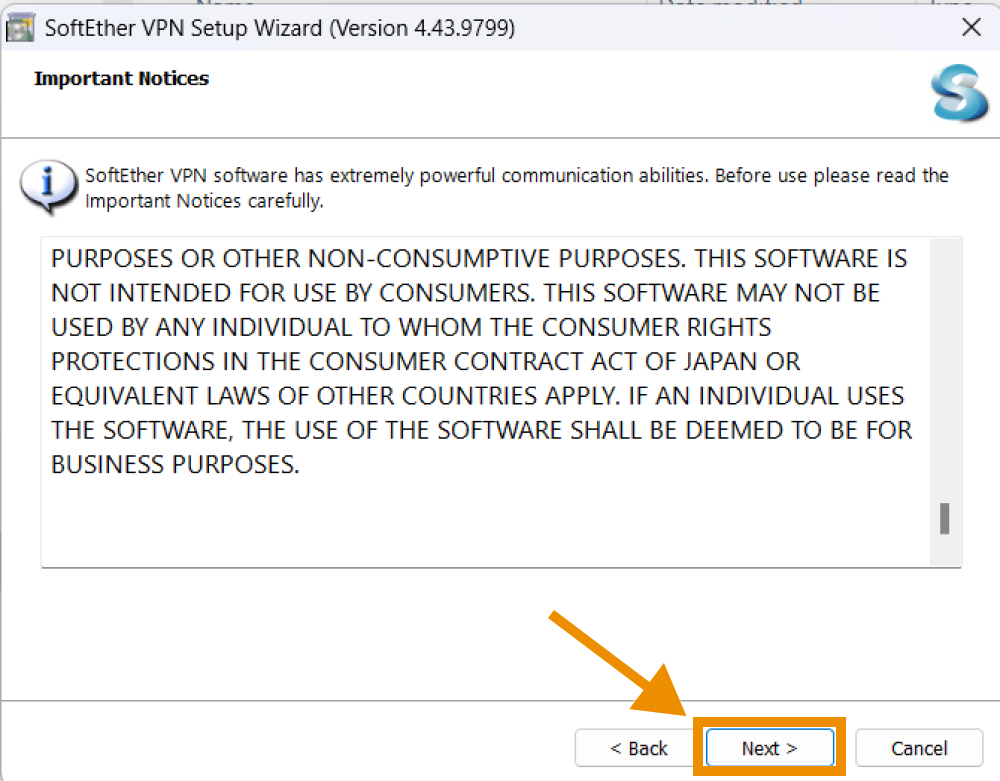
ソフトのインストール先の選択画面では、デフォルトのまま「Next」をクリックします。
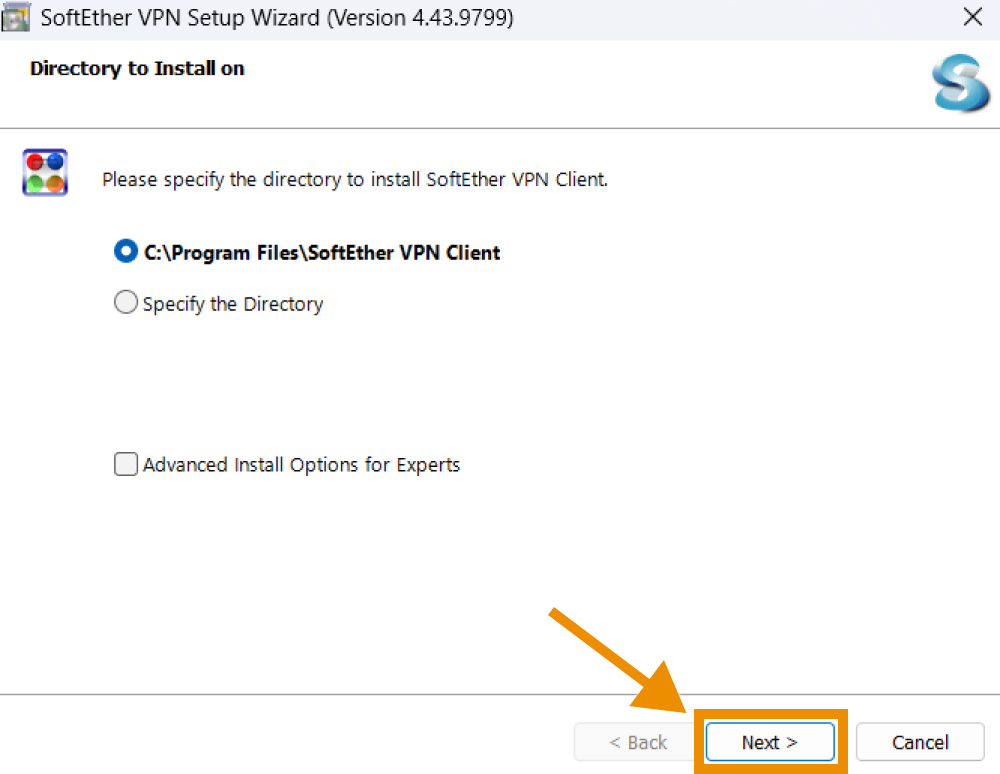
「Next」をクリックします。
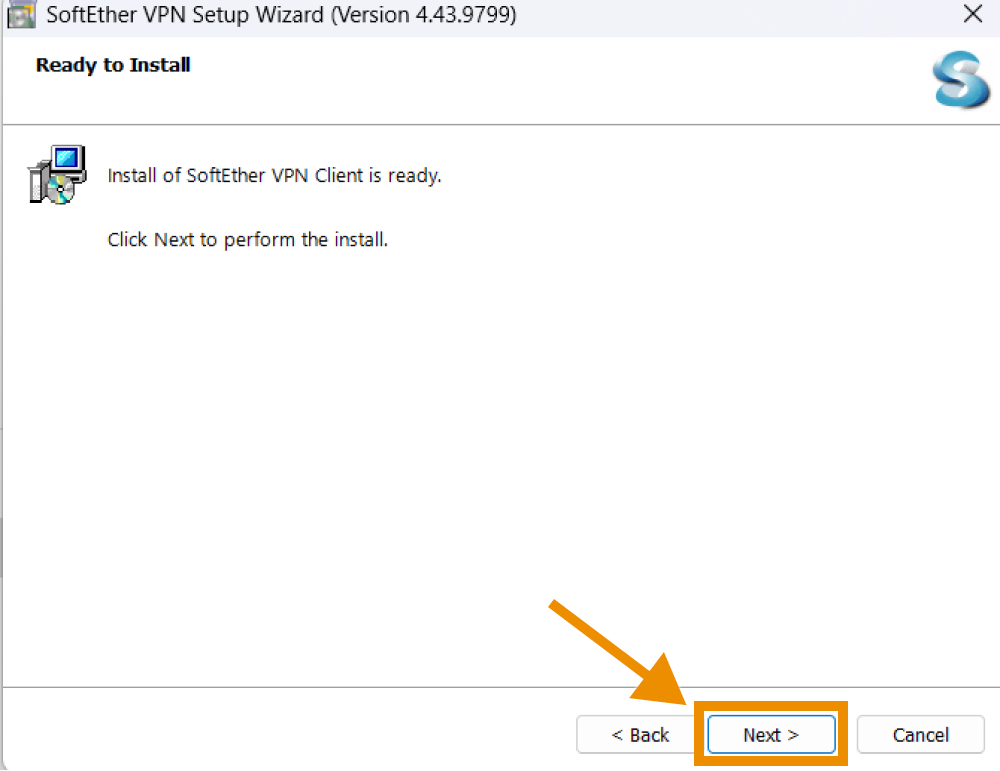
ソフトのインストールが完了したら「Start the SoftEther VPN Client Manager」にチェックを入れて「Finish」をクリックします。
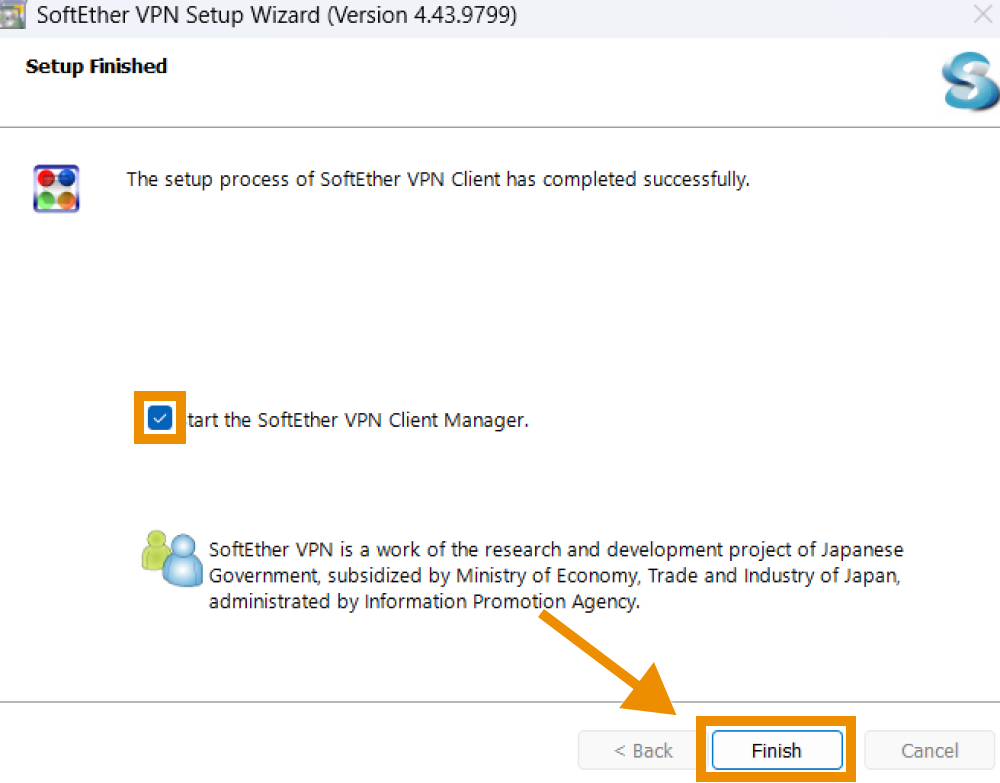
ダウンロードされたVPNクライアントが開くので、「VPN Gate Public VPN Relay Servers」をクリックします。
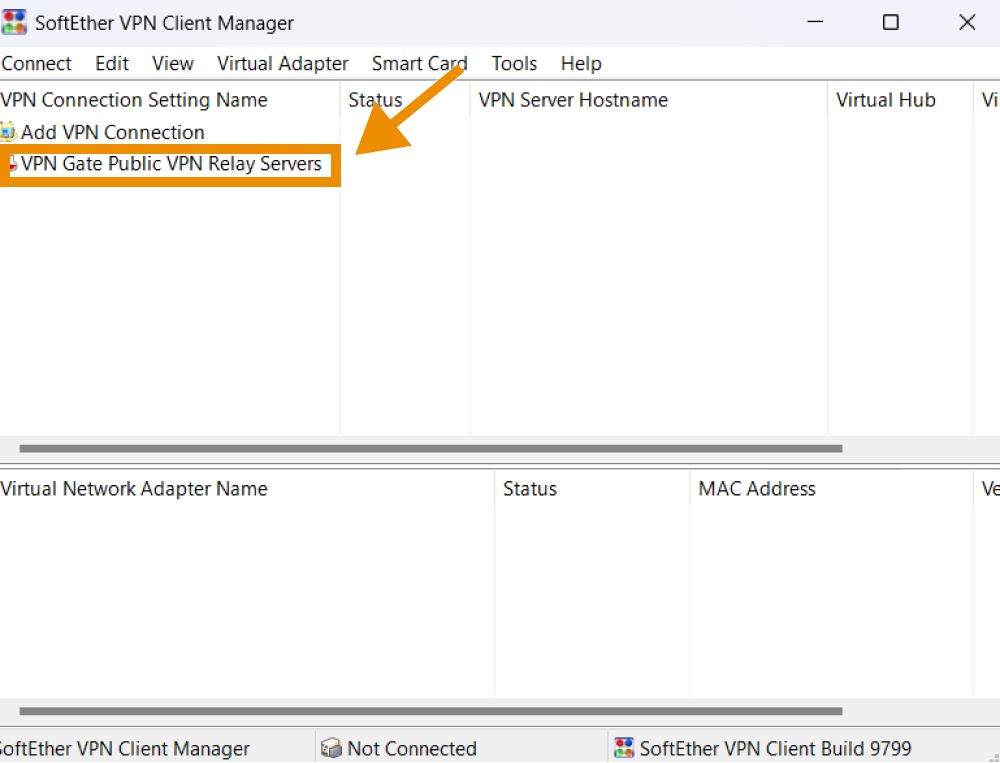
初回は「VPN Gateの学術研究に参加しませんか?」といった画面が表示されますが、VPNに接続したいだけの場合はチェックを入れずに「OK」をクリックします。
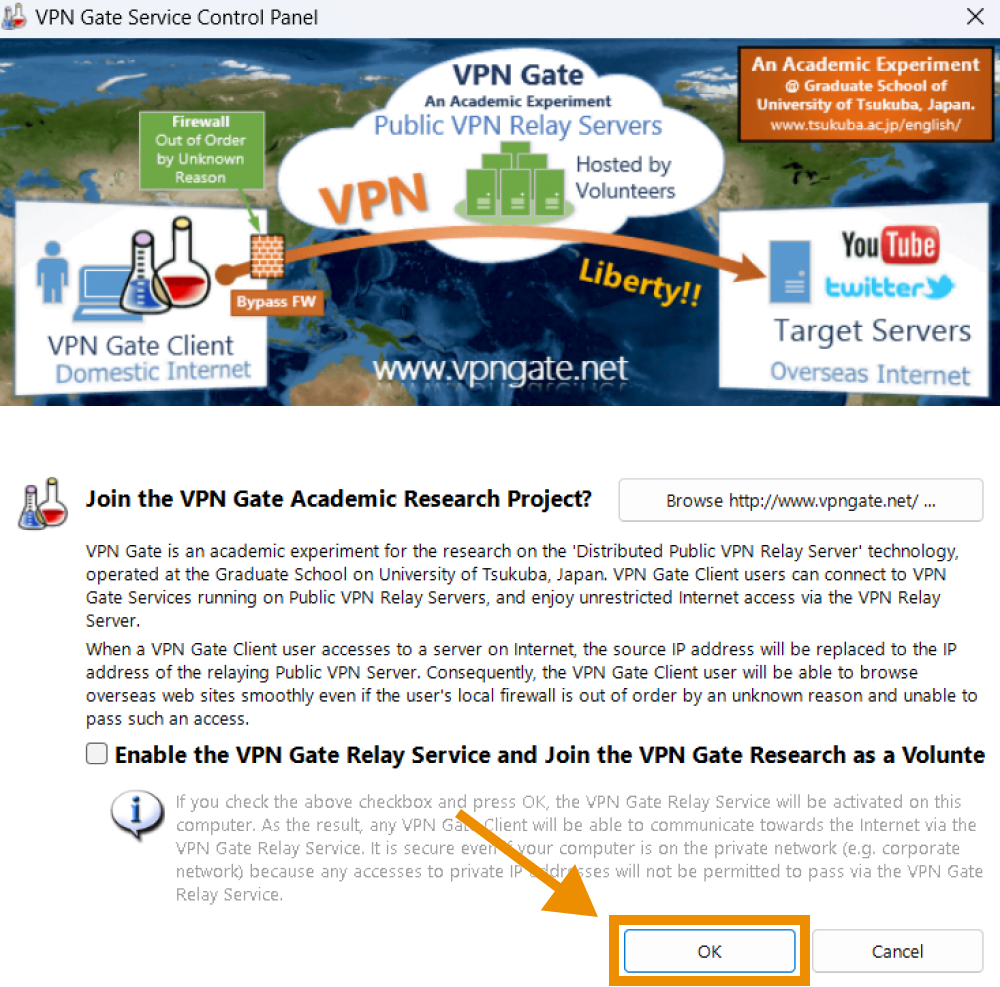
VPN Gateで接続できるサーバーリストが表示されるので、接続したいサーバーを選択し「Connect to the VPN Server」をクリックします。

VPN接続前の警告画面が表示されるので内容を確認し、問題がなければ「Agree」をクリックします。
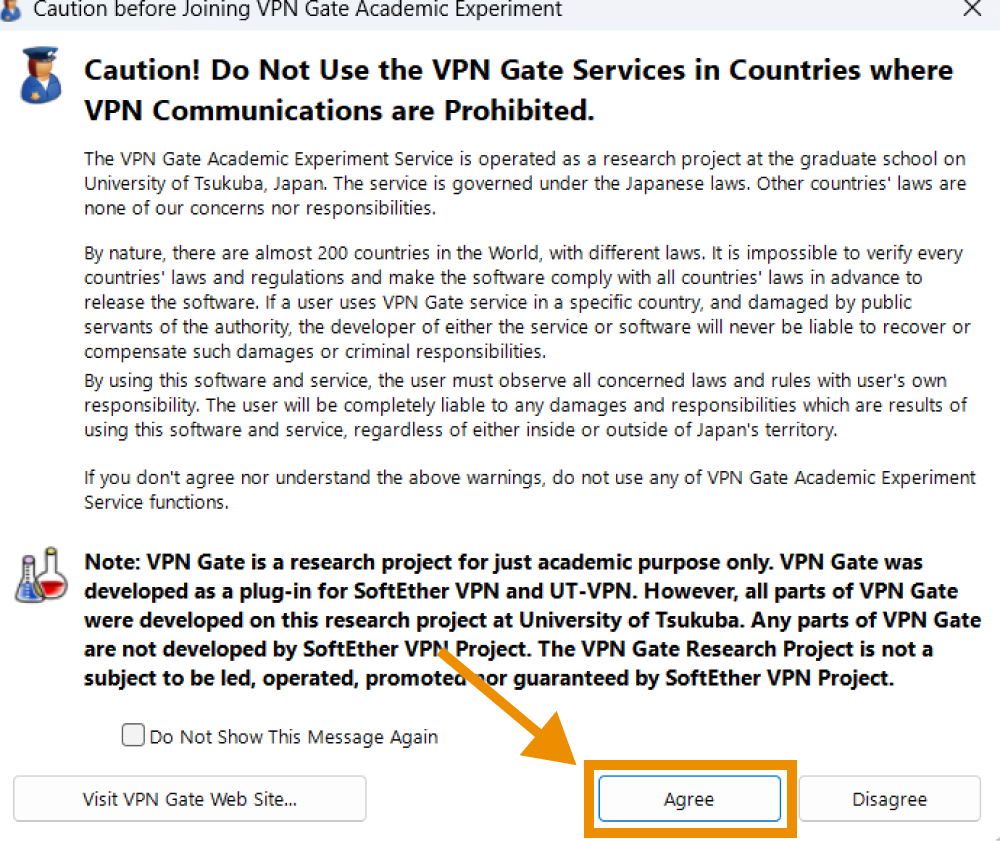
「Use TCP Protocol」を選択して、「OK」をクリックします。
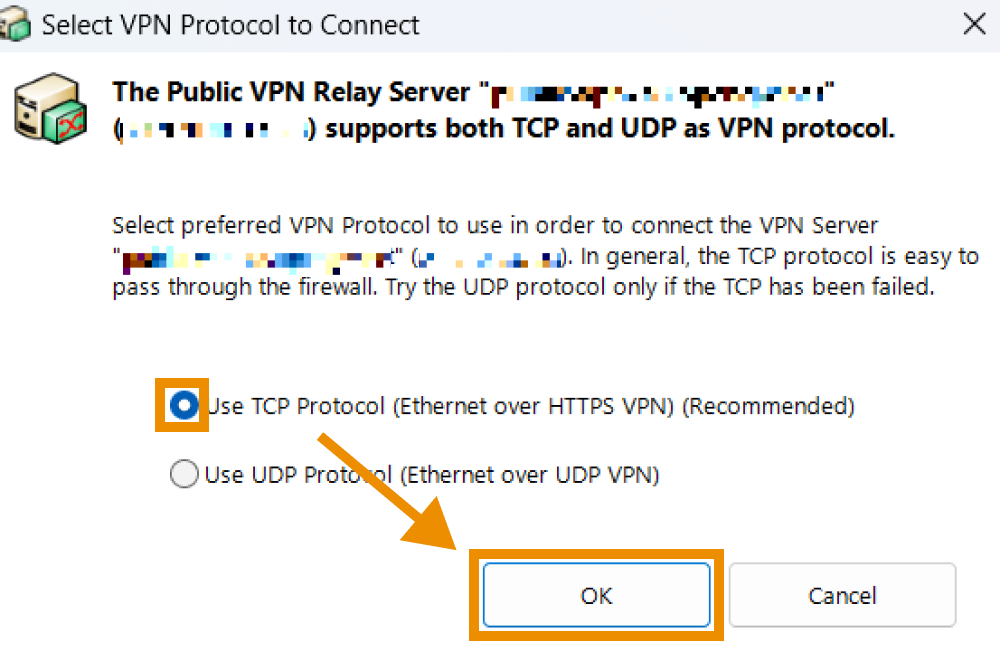
以上でVPNサーバーに接続ができました。
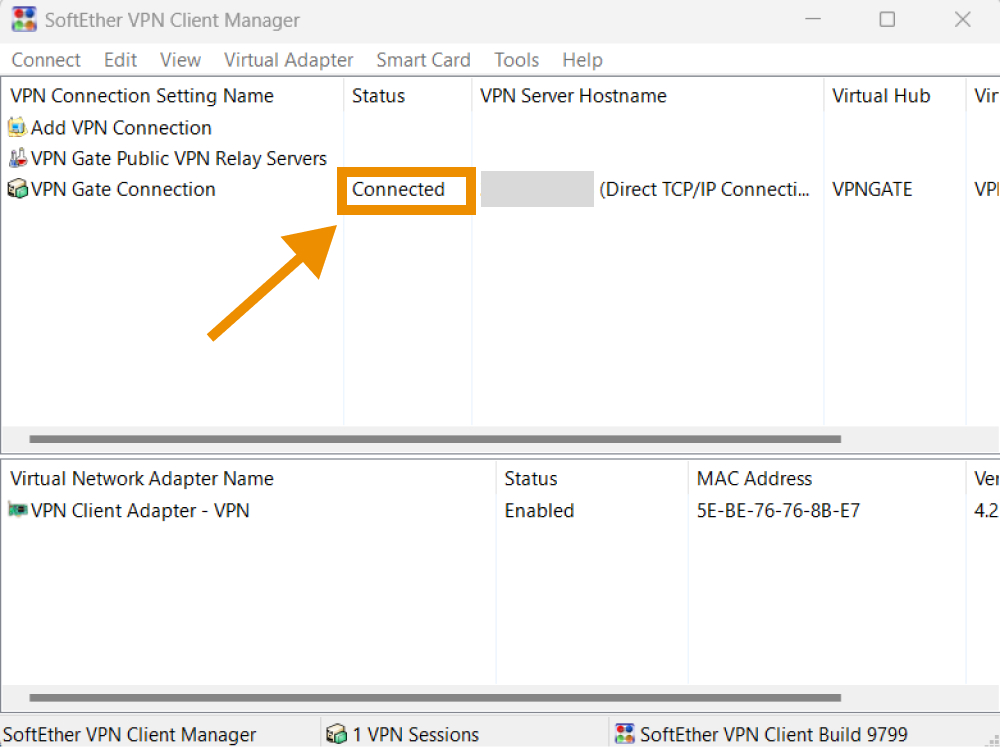
VPN接続を切断したい場合は「VPN Gate Connection」の上で右クリックし、「Disconnect」をクリックします。
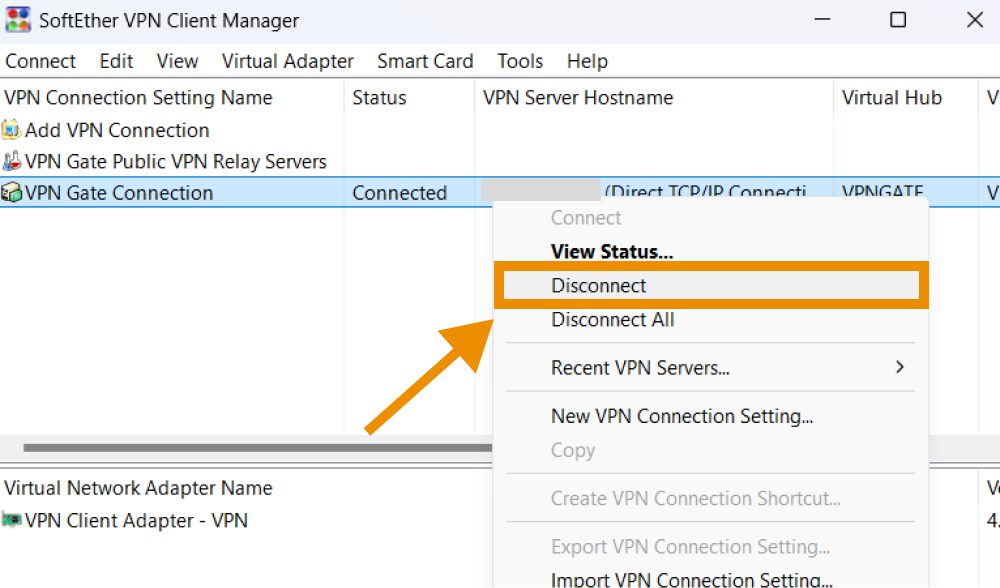
iOS(iPhone)でVPN Gateに接続する方法(推奨:L2TP/IPsec)
PNGateが推奨しているL2TP/IPSecでiOS(iPhone)でVPN接続する方法をご紹介します。
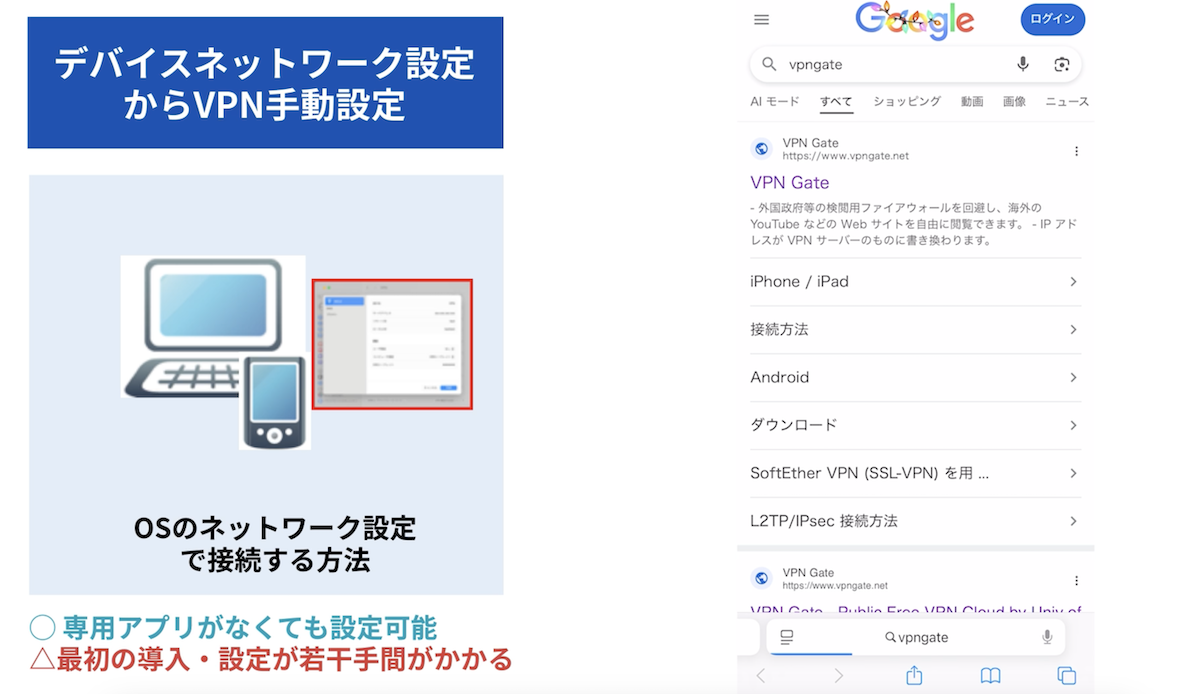
※YouTube動画本編18:50秒付近で動画解説を行なっています。
VPN Gateトップページにアクセスします。
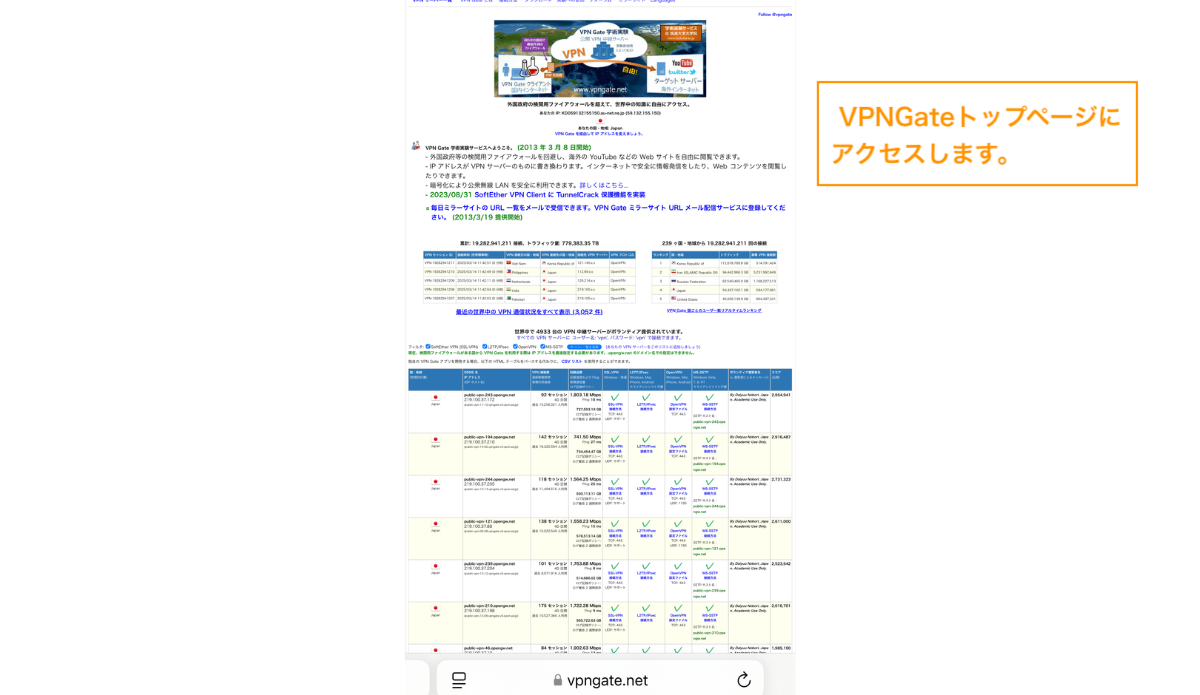
接続したいVPNサーバーのサーバー名(FQDN)をコピーします。(例)publick-vpn-xxx.opengw.net ※IPアドレスでも可
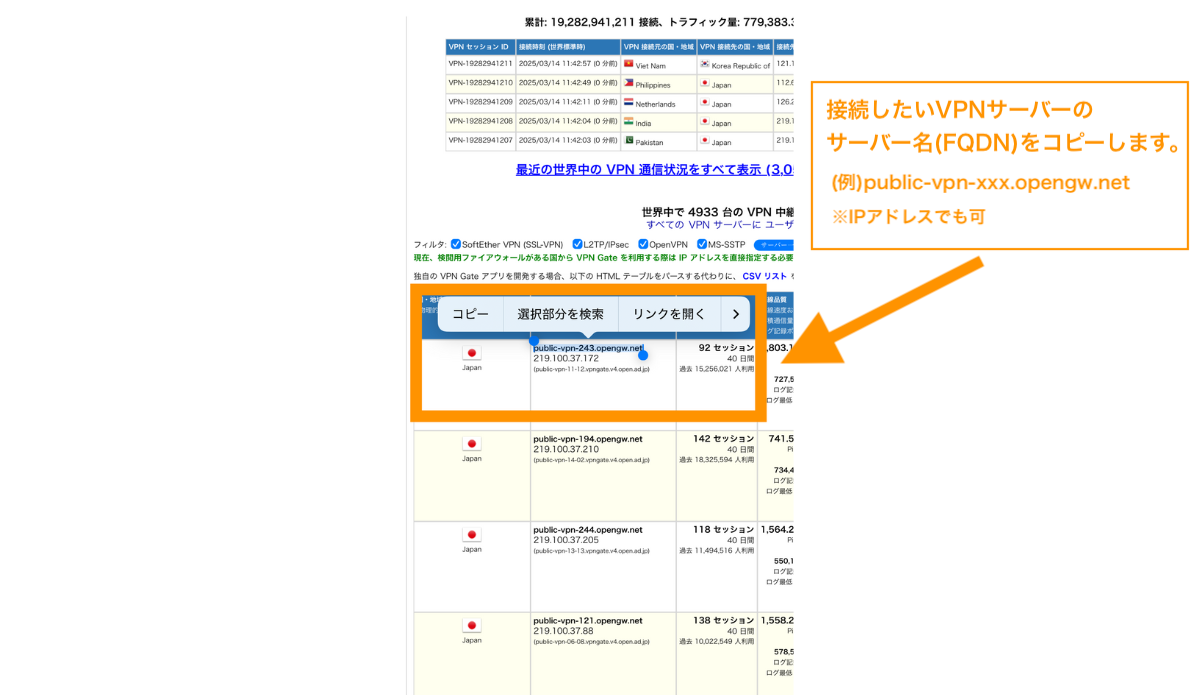
設定アイコンをクリックします。

VPNをクリックします。
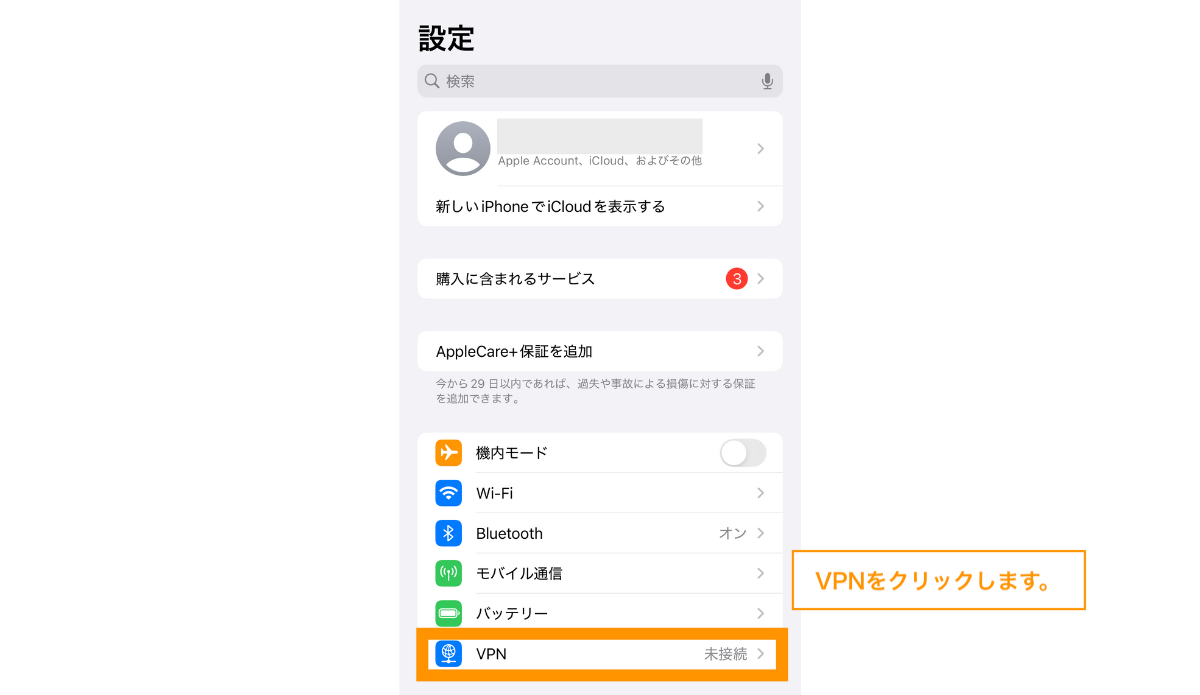
「VPN構成を追加」をクリックします。
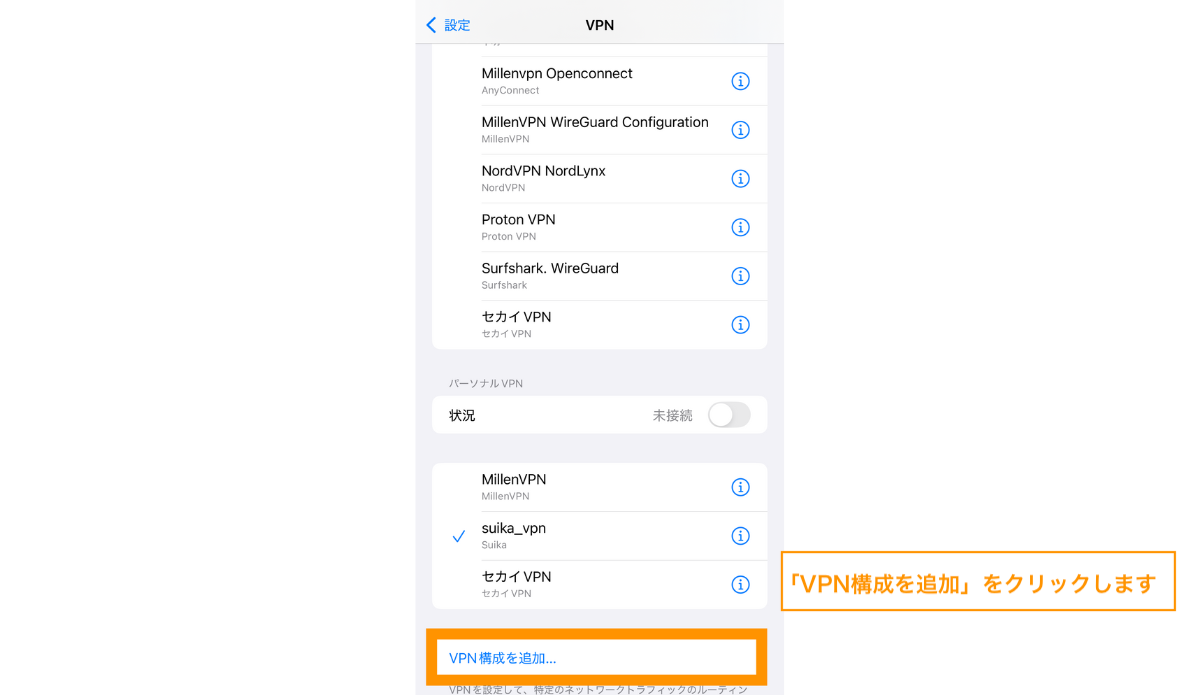
下記のように入力し、完了ボタンをクリックします。
- タイプ:L2TPを選択
- 説明:わかりやすい名前
- サーバ:VPNGateサイトでコピーしたサーバー名またはIPアドレスを貼り付けます。
- アカウント、パスワード、シークレット:vpnと入力
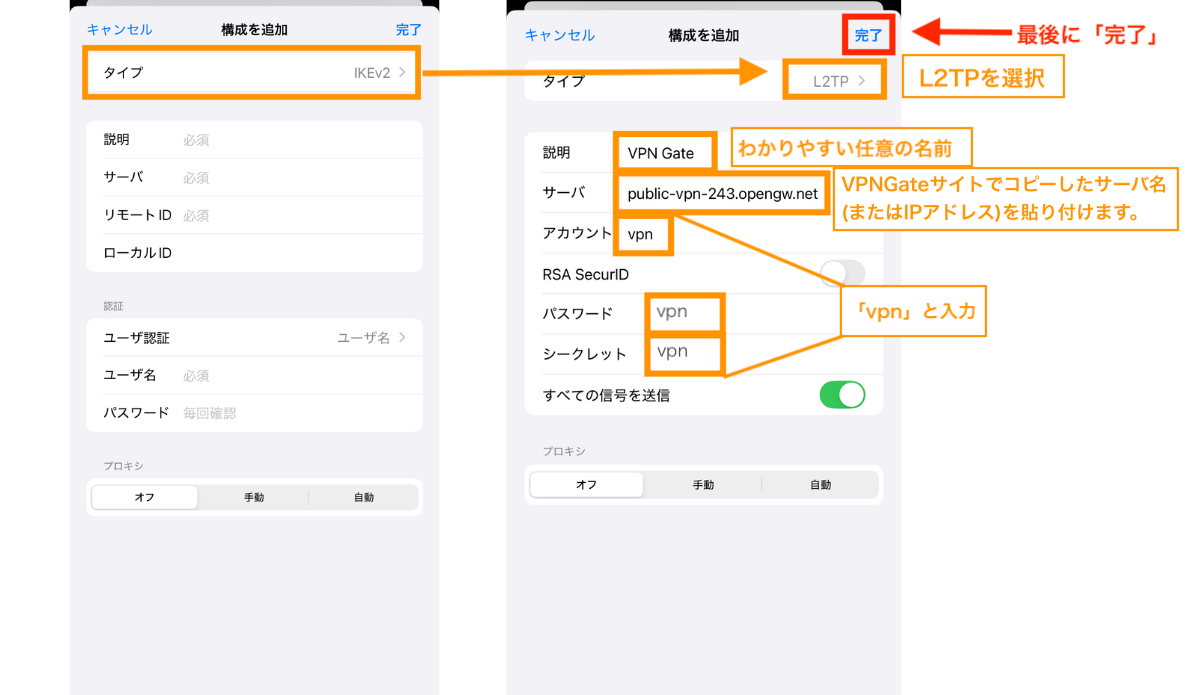
登録したVPN名「本例ではVPN Gate」を選択し、VPN状況をタップして接続します。
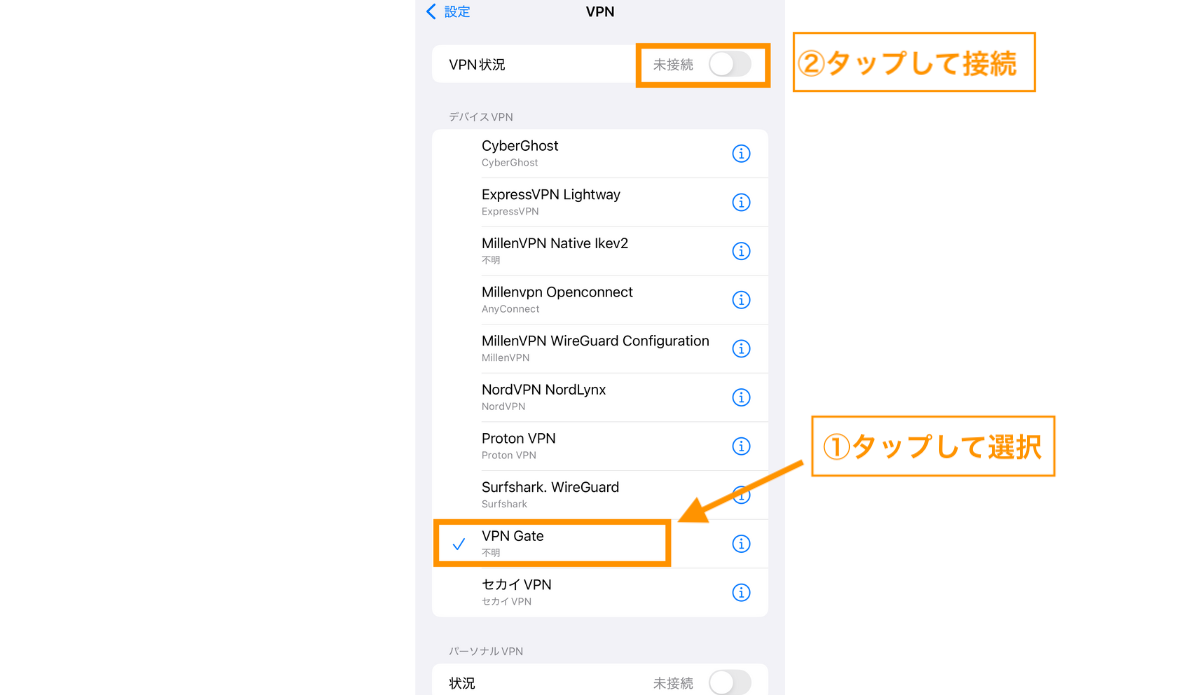
接続済みになればVPN接続完了です。
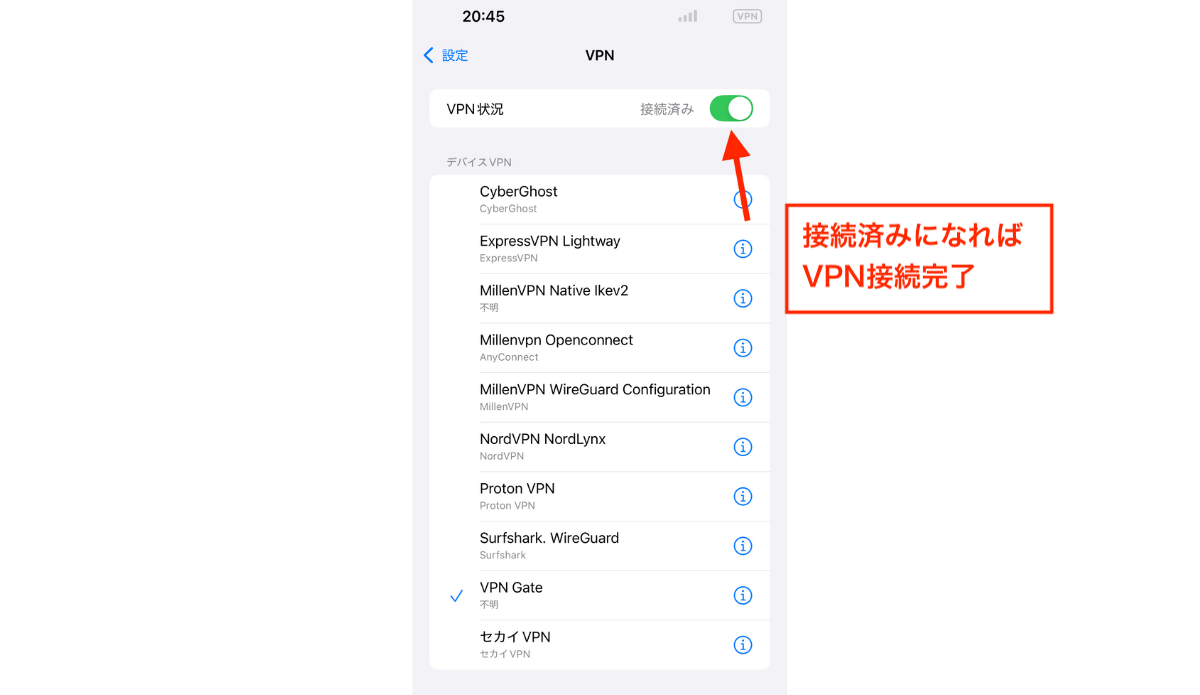
VPN接続が有効になっている場合、VPN Gateトップページで「あなたのIP」がVPN Gateのアドレス(IPアドレス)になっています。
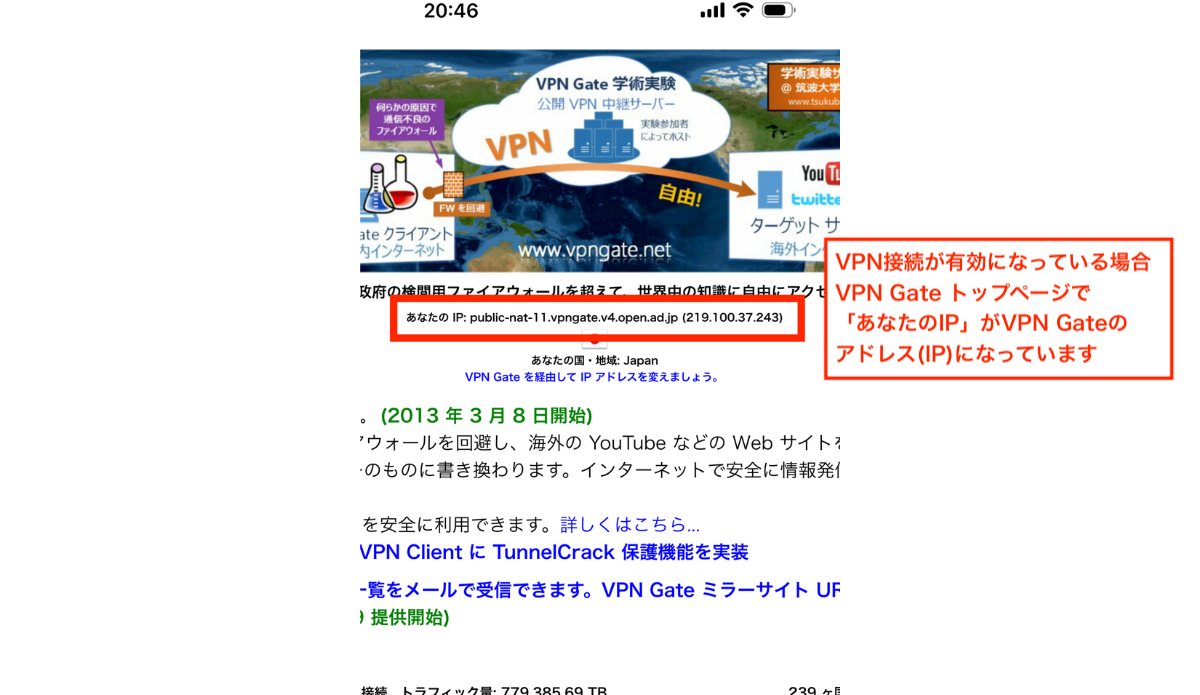
AndroidでVPN Gateに接続する方法(推奨:L2TP/IPsec)
ここでは、VPNGateが推奨しているL2TP/IPSecでAndroidでVPN接続する方法をご紹介します。
接続したいVPNサーバーのサーバー名(FQDN)をコピーします。(例)publick-vpn-xxx.opengw.net ※IPアドレスでも可
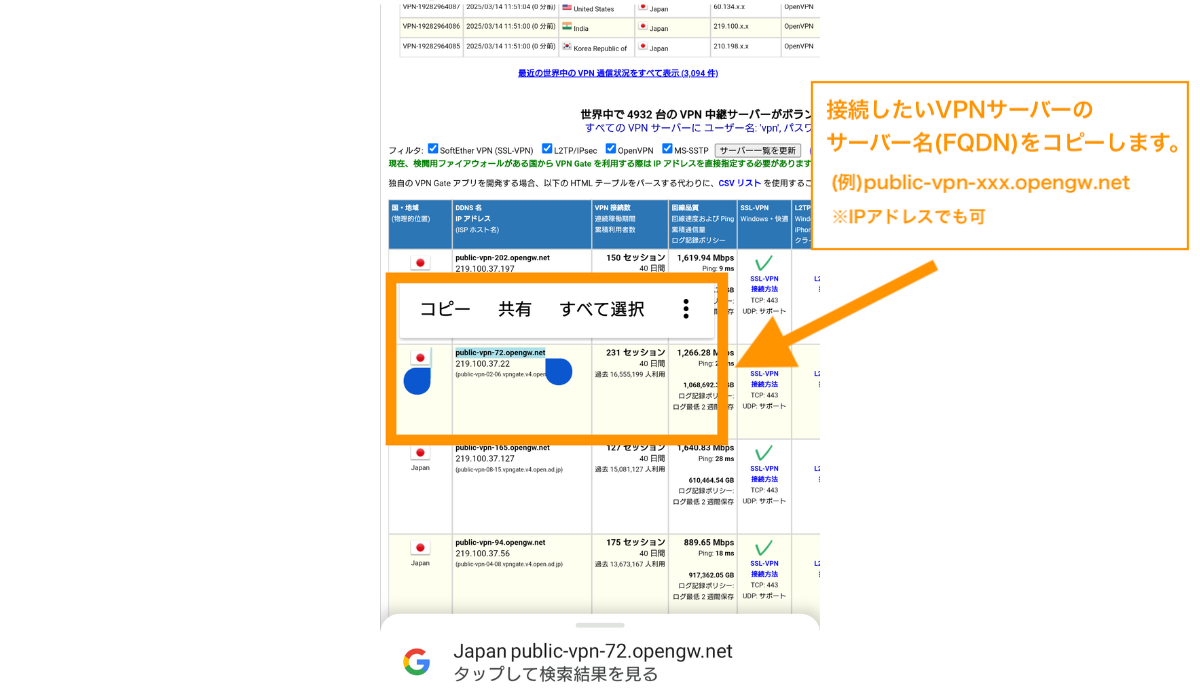
VPN Gateトップページにアクセスします。

設定アイコンをクリックします。
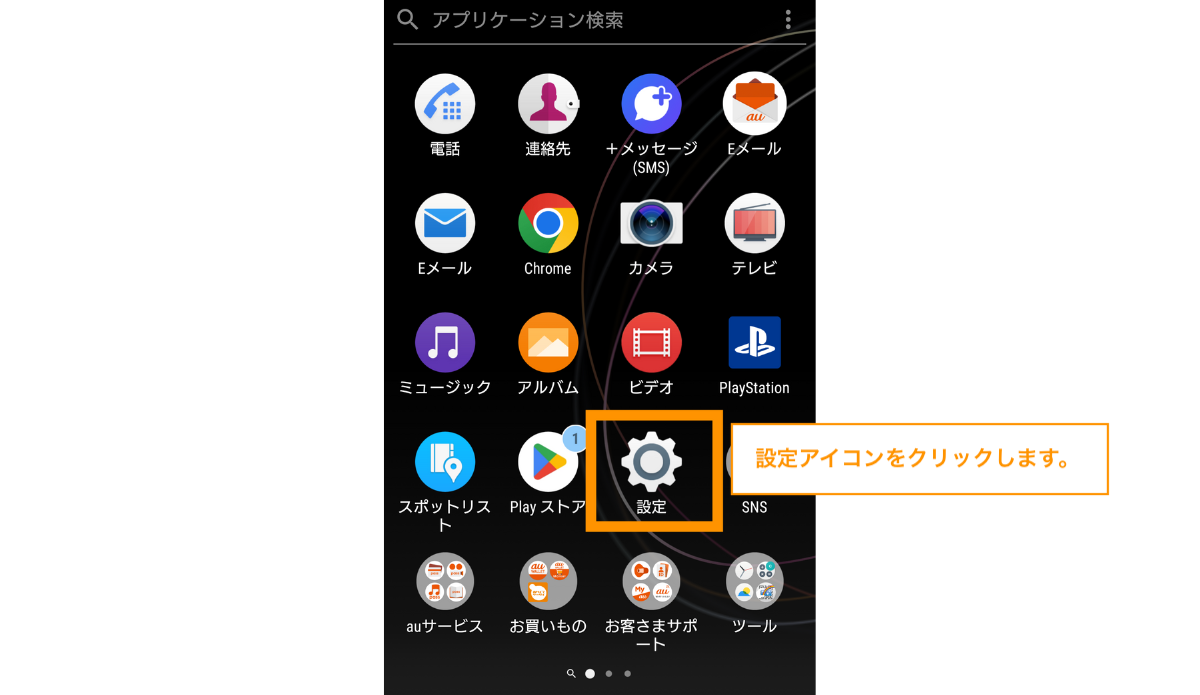
ネットワークとインターネットをクリックします。
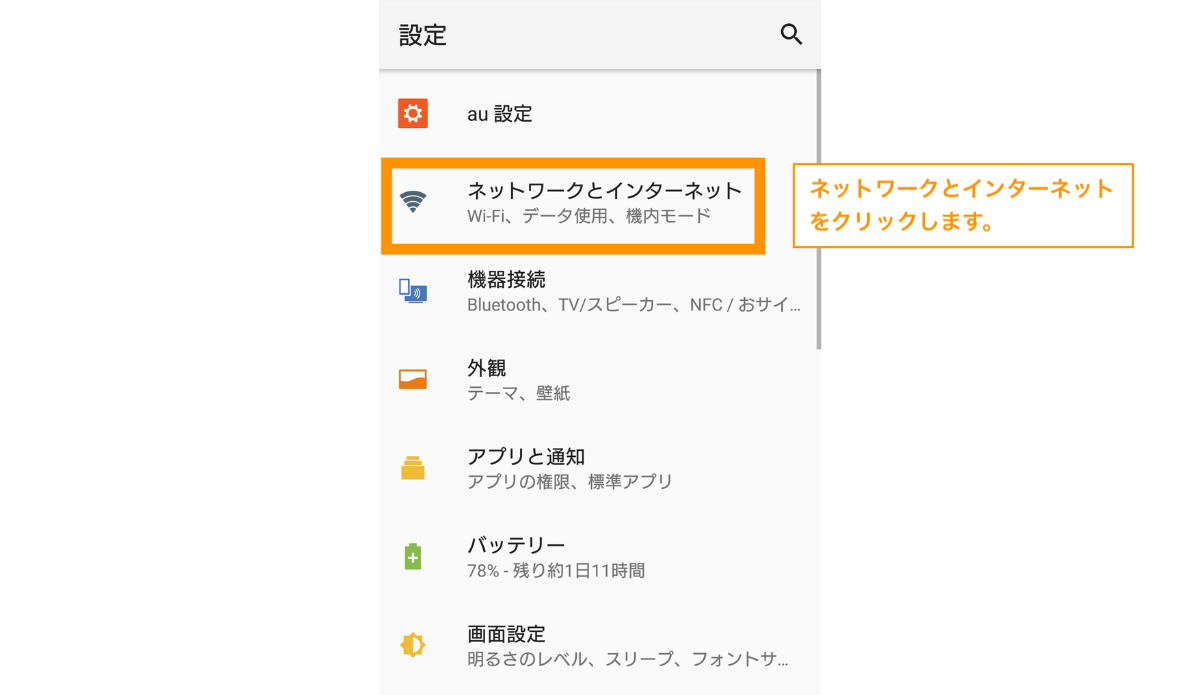
VPNをクリックします。
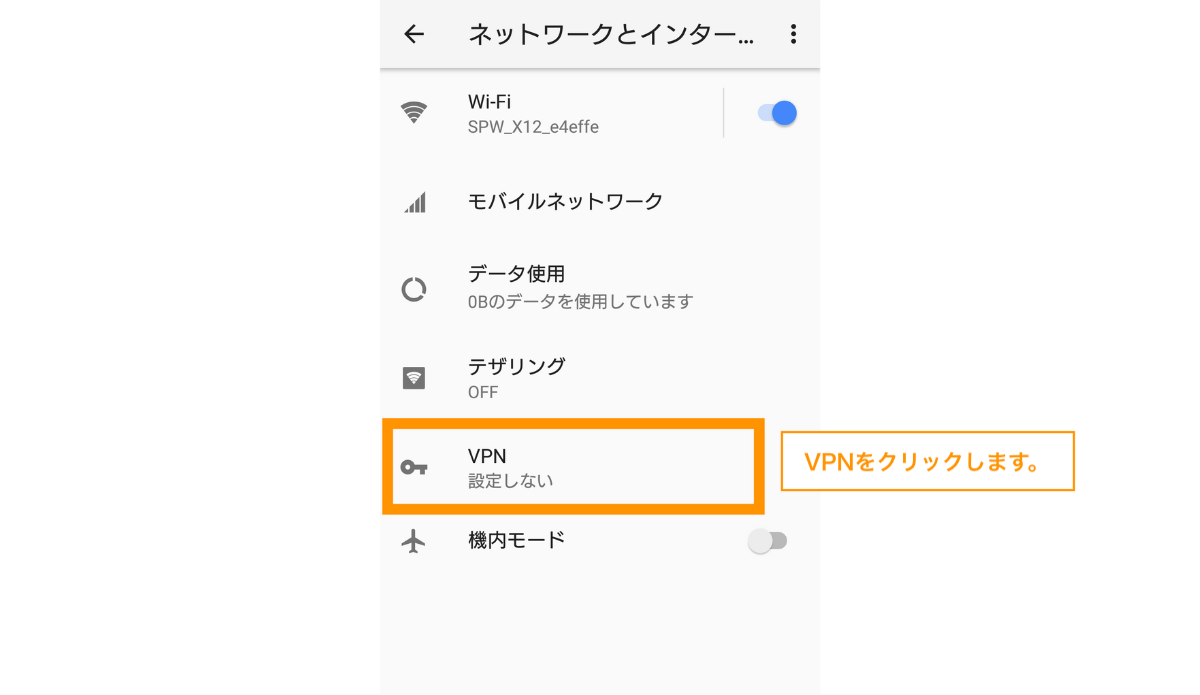
右上の+アイコンをクリックします。
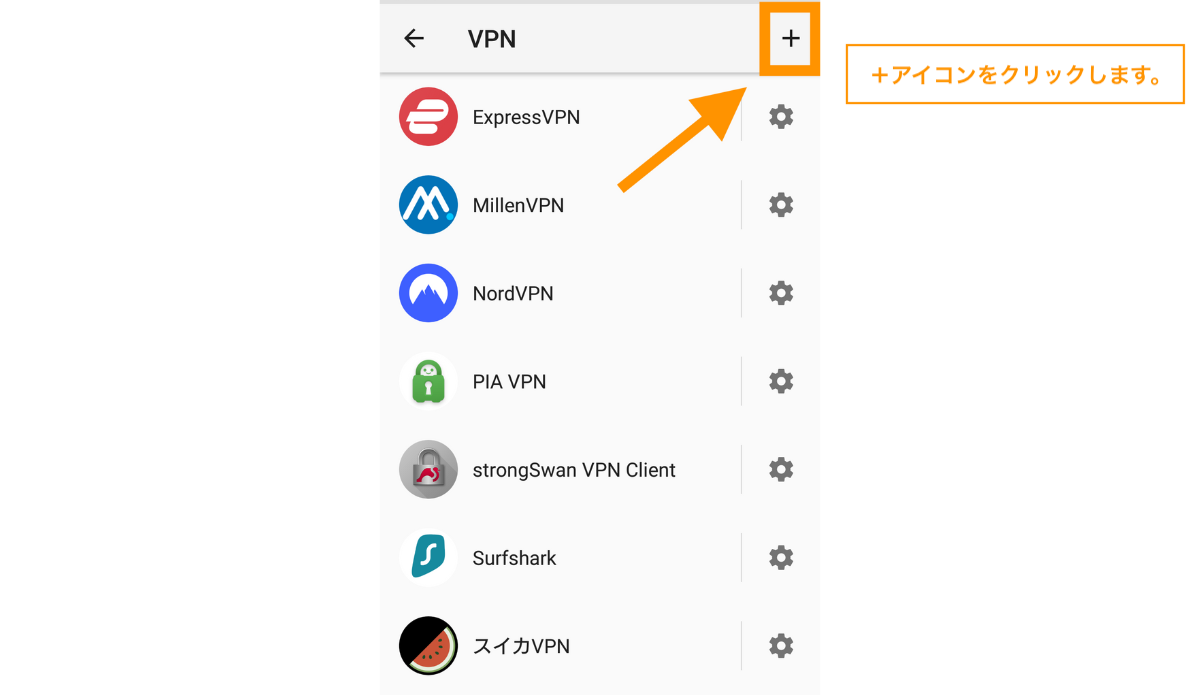
下記のように入力し、保存ボタンをクリックします。
- 名前:わかりやすい名前
- タイプ:L2TP/IPSec PSKを選択
- サーバーアドレス:VPNGateサイトでコピーしたサーバー名またはIPアドレスを貼り付けます。
- IPSec事前共有鍵、ユーザー名、パスワード:vpnと入力
- 転送ルート:0.0.0.0/0 と入力
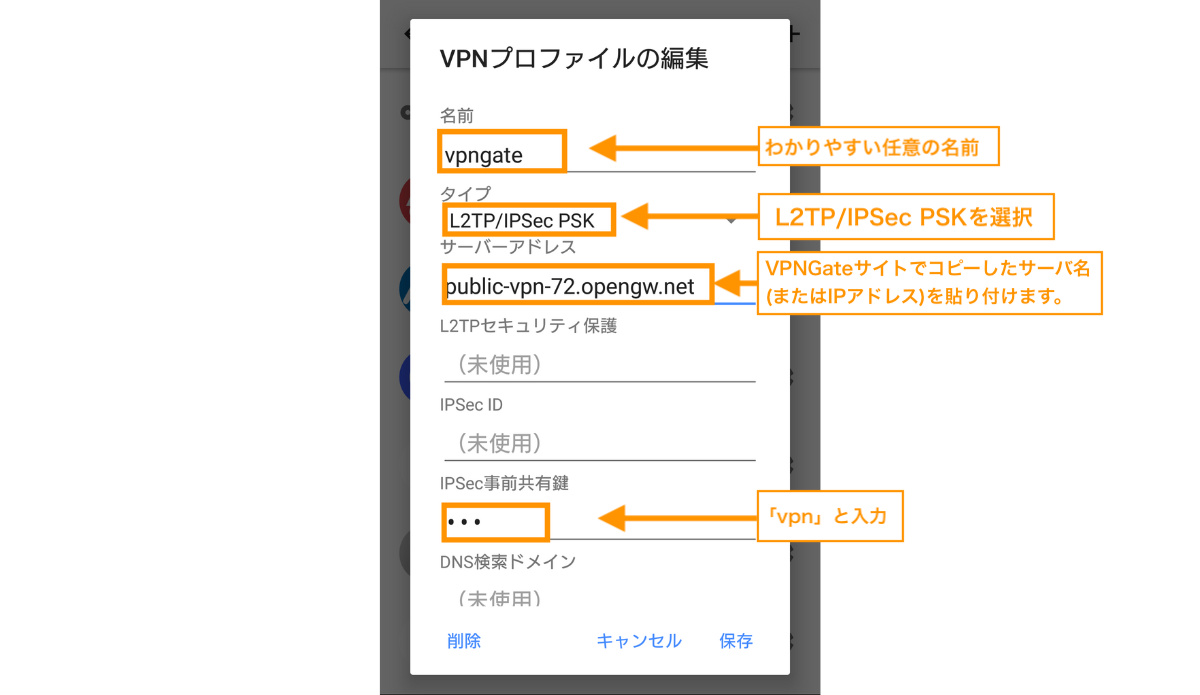
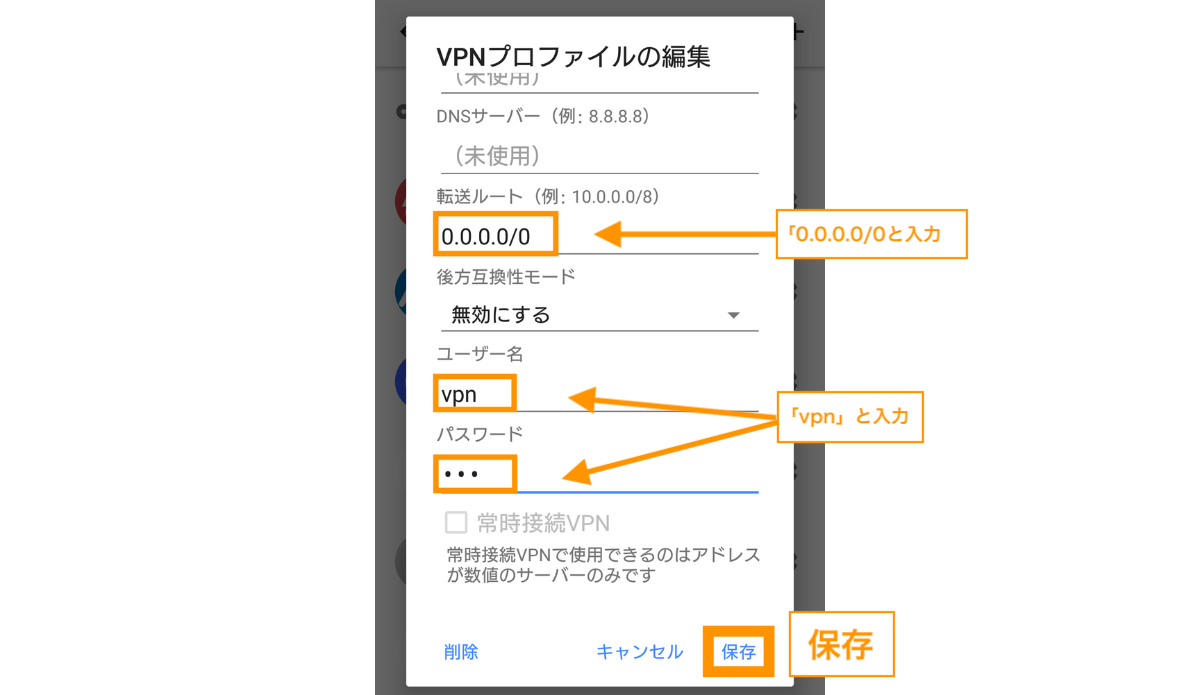
登録したvpn名(本例ではvpngate)をタップして選択します。
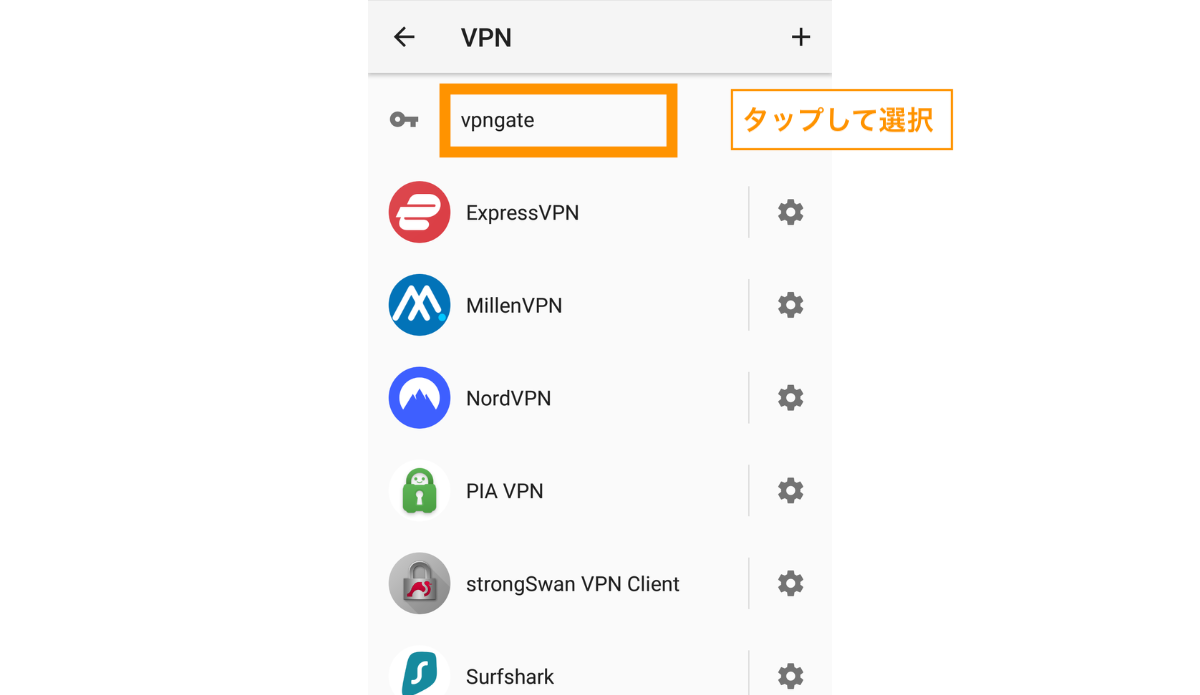
接続をクリックします。
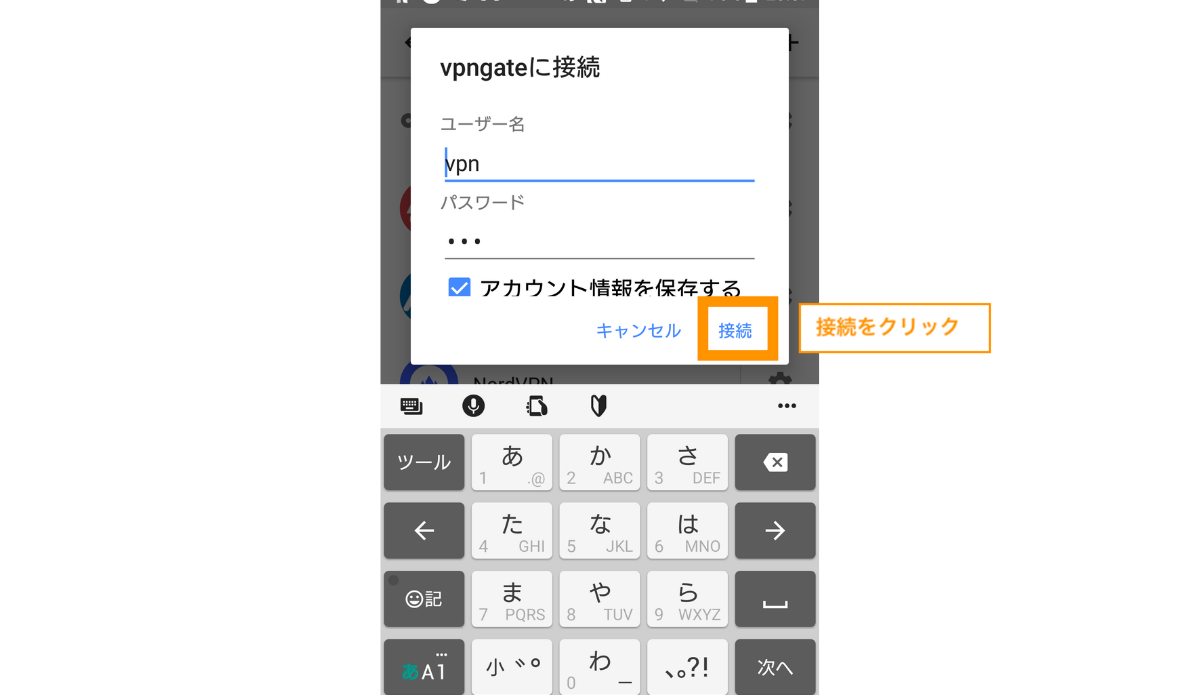
「接続されました」と表示されればVPN接続完了です。
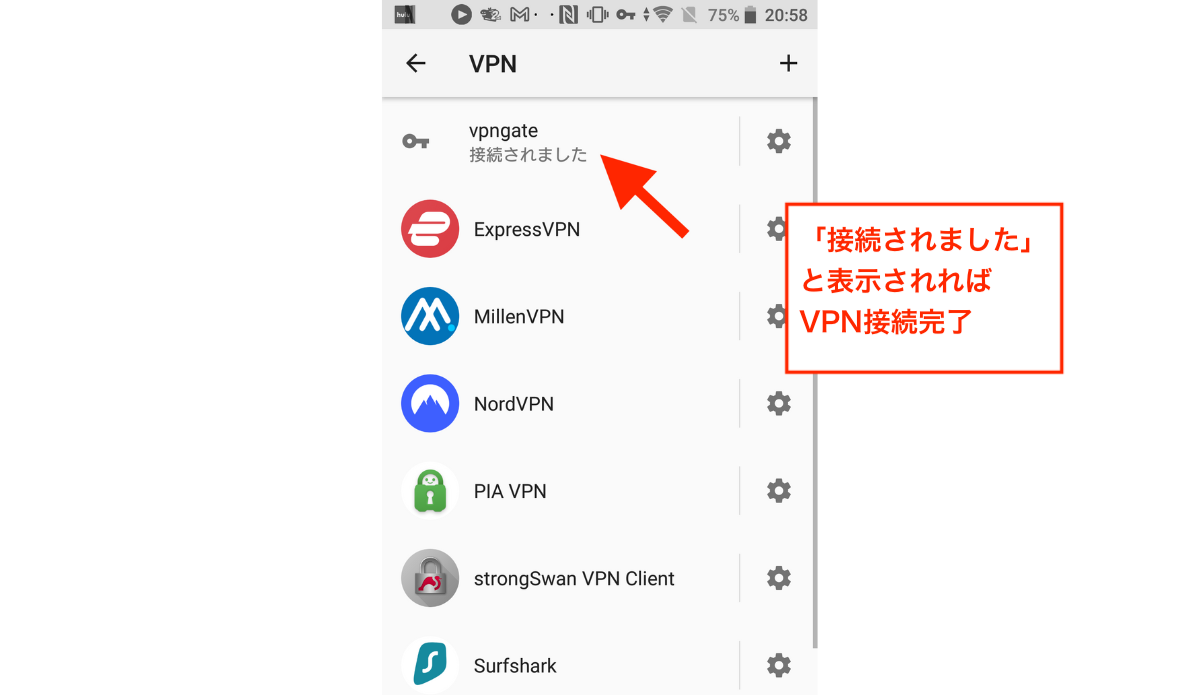
VPN接続が有効になっている場合、VPN Gateトップページで「あなたのIP」がVPN Gateのアドレス(IPアドレス)になっています。
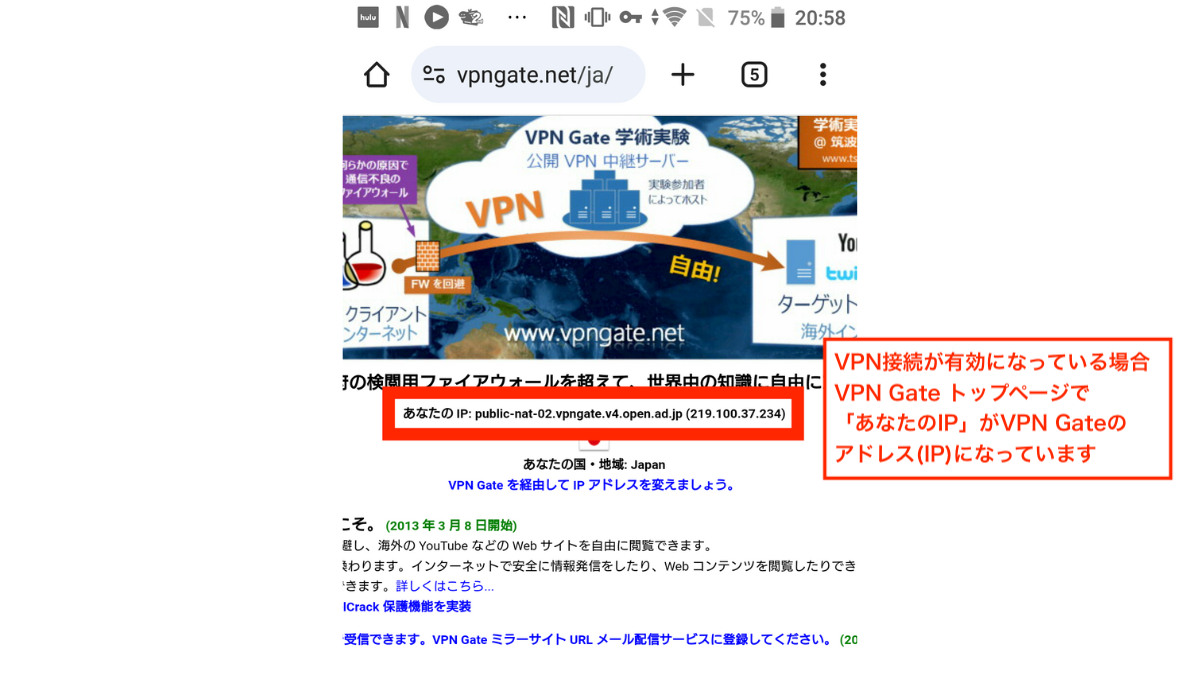
Mac OSでのVPN接続方法(推奨:L2TP/IPsec)
Mac OSでL2TP/IPsecプロトコルを使ってVPNに接続するには、Mac OSに標準で搭載されているL2TP/IPsec VPN クライアントを使用します。
「システム設定」を開きます。
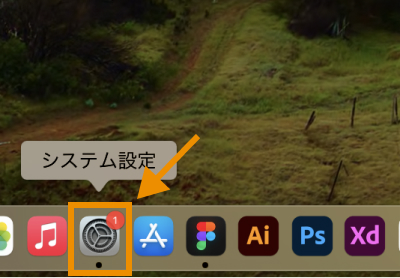
左サイドバーの「VPN」をクリックし、「VPN構成を追加」から「L2TP over IPSec」をクリックします。
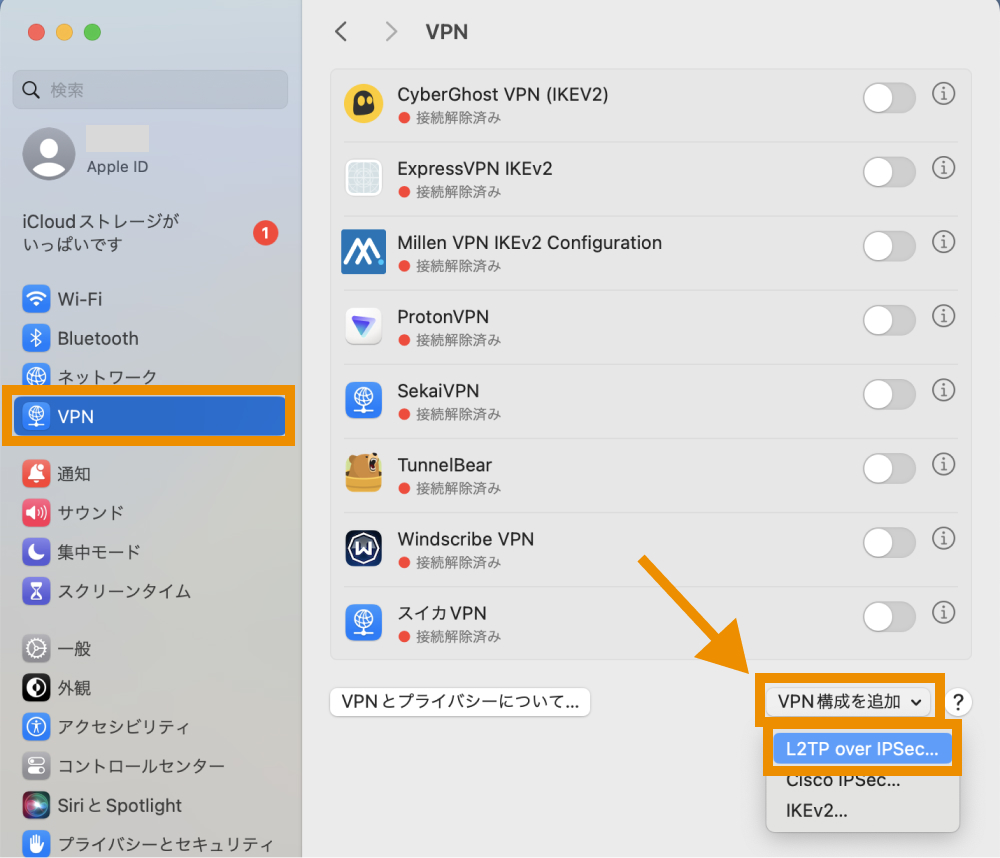
任意の表示名(本例では「VPN Gate」と記載)を記載し、サーバアドレスには公式サイトで公開されているVPNサーバーの「DDNS名」、アカウント名・パスワード・共有シークレットには、「VPN」と記載してから「OK」をクリックします。
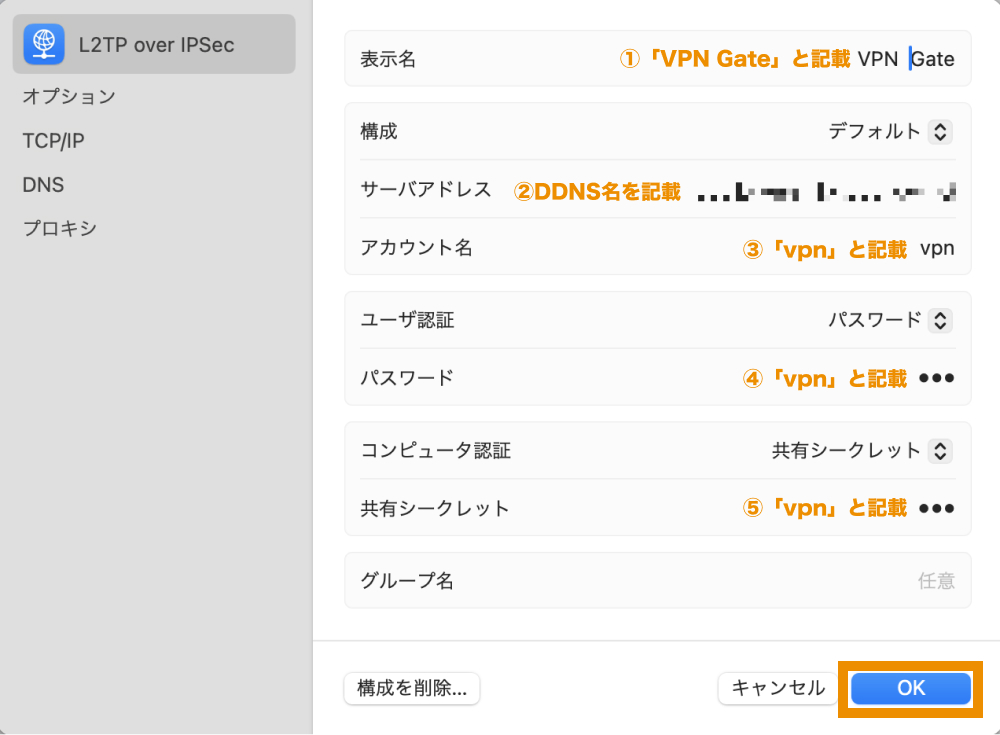
◾️(参考)DDNS名の確認場所
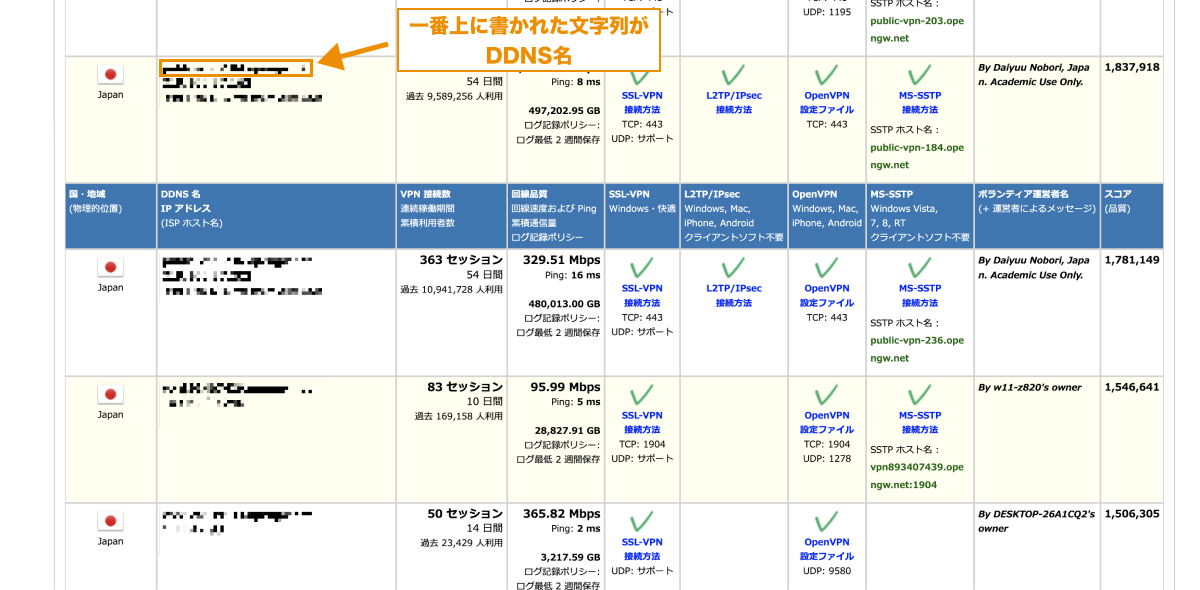
「VPN Gate」が追加されたら、インフォメーションアイコンをクリックします。
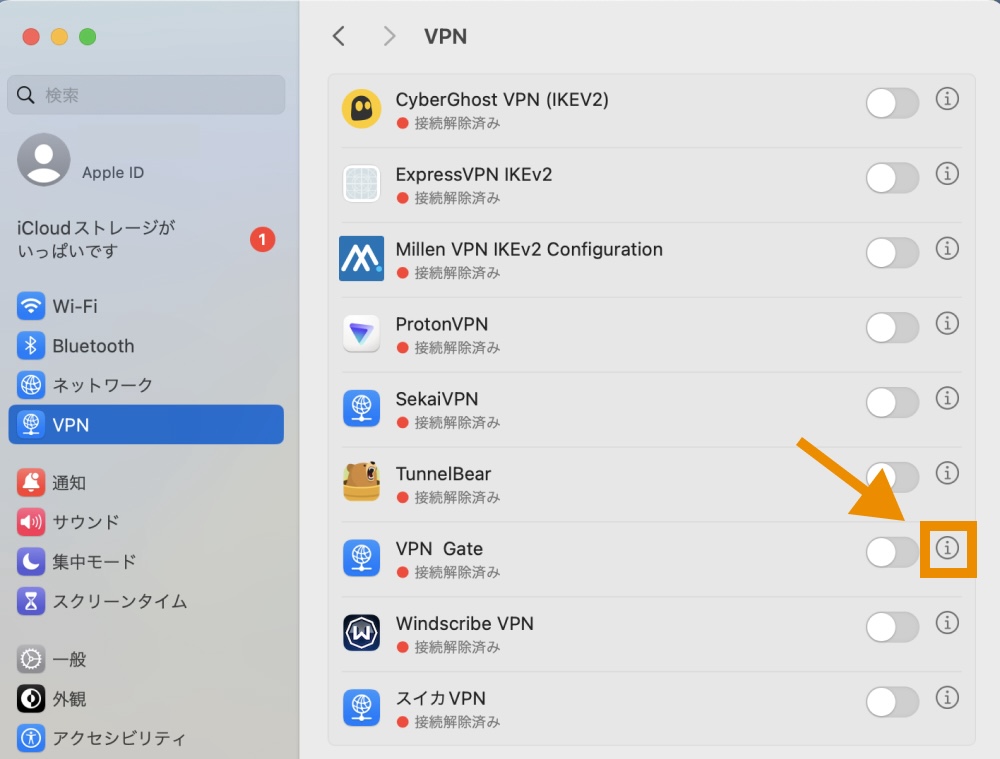
「オプション」の「すべてのトラフィックをVPN接続経由で送信」にチェックし、「OK」をクリックします。
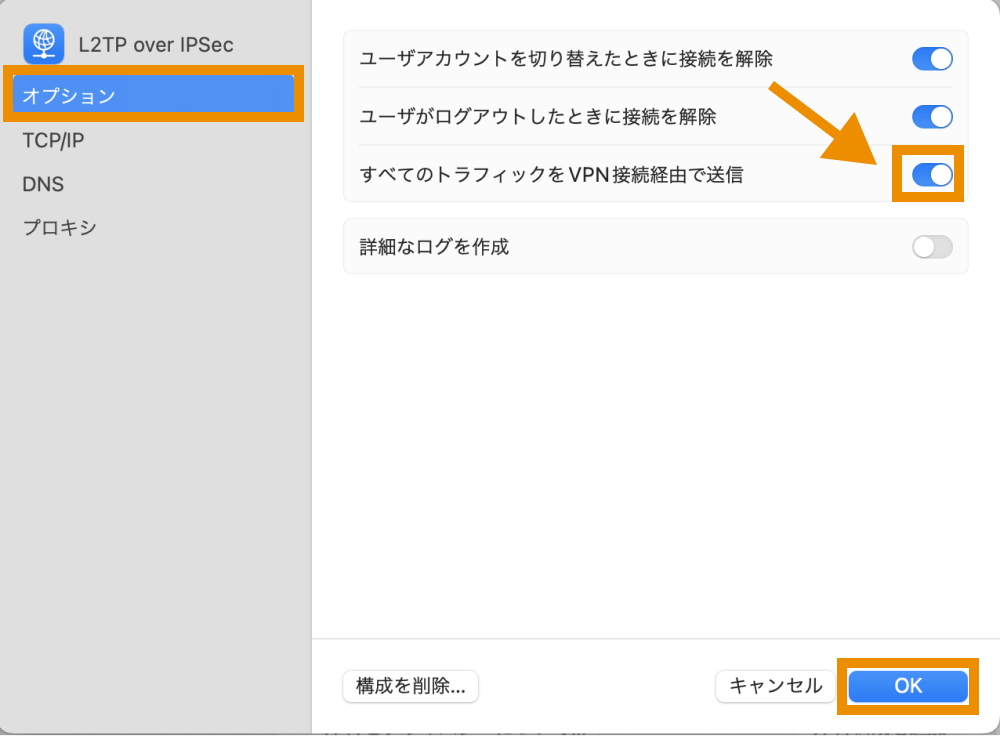
最後にVPN Gateをオンに切り替えると、VPNに接続できます。
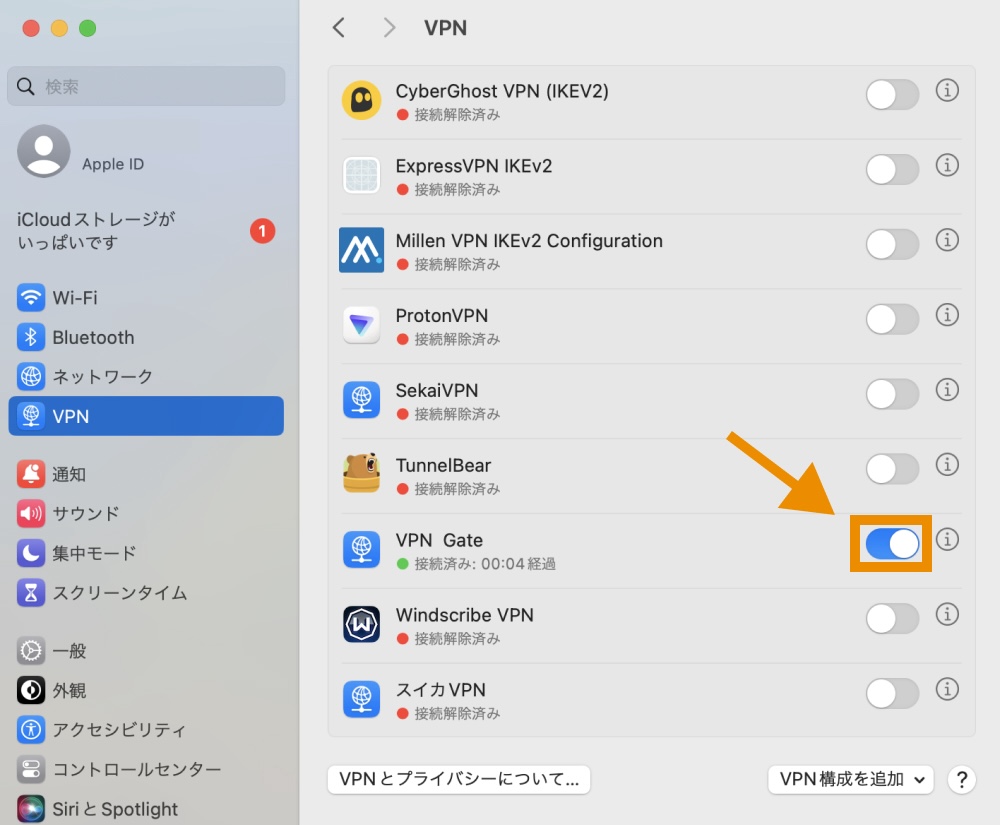
注意:接続サーバーの選択の際は、必ず対応接続プロトコルを確認しましょう。
本例では、L2TP/IPsecプロトコルを使ってVPNに接続する手順を解説していますが、使用するVPNサーバーがL2TP/IPsecプロトコルに対応しているかどうかをチェックしましょう。
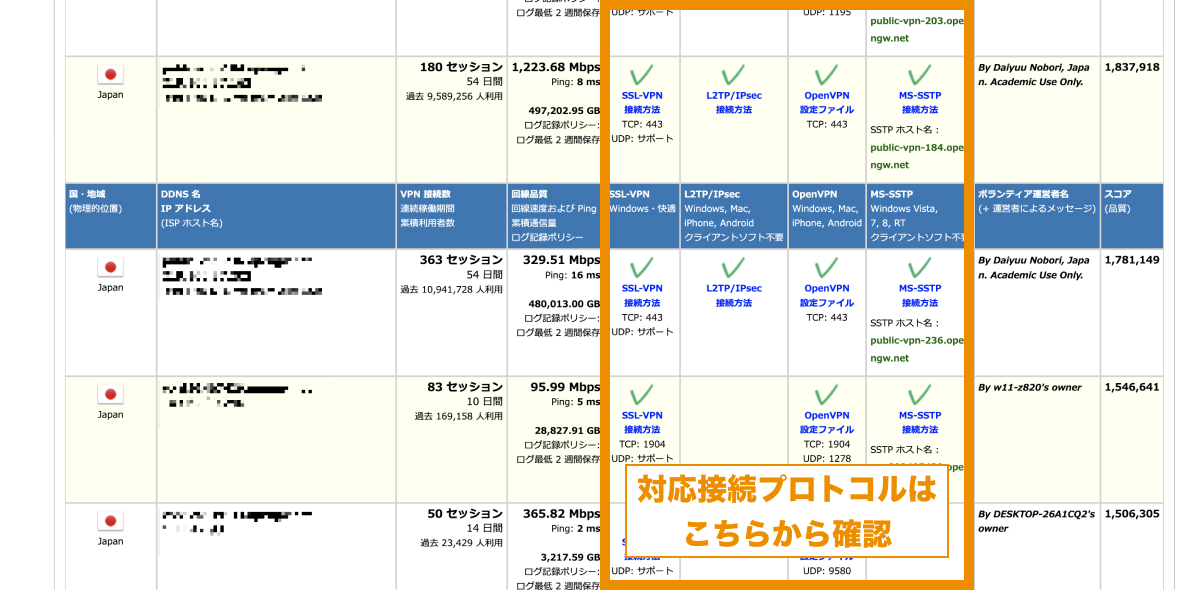
VPNのメリット・主な利用シーンと注意点
ここからは、一般的なVPNのメリット・主な利用シーンについてご紹介します。
VPNは、Virtual Private Network:仮想プライベート空間といい、インターネット上での通信も盗聴や改ざんされないよう暗号化された通信を実現できます。
VPNはできることは大きく「セキュリティ対策・プライバシー保護」そして「仮想的に接続元を変更する(地域制限解除)」の二つです。

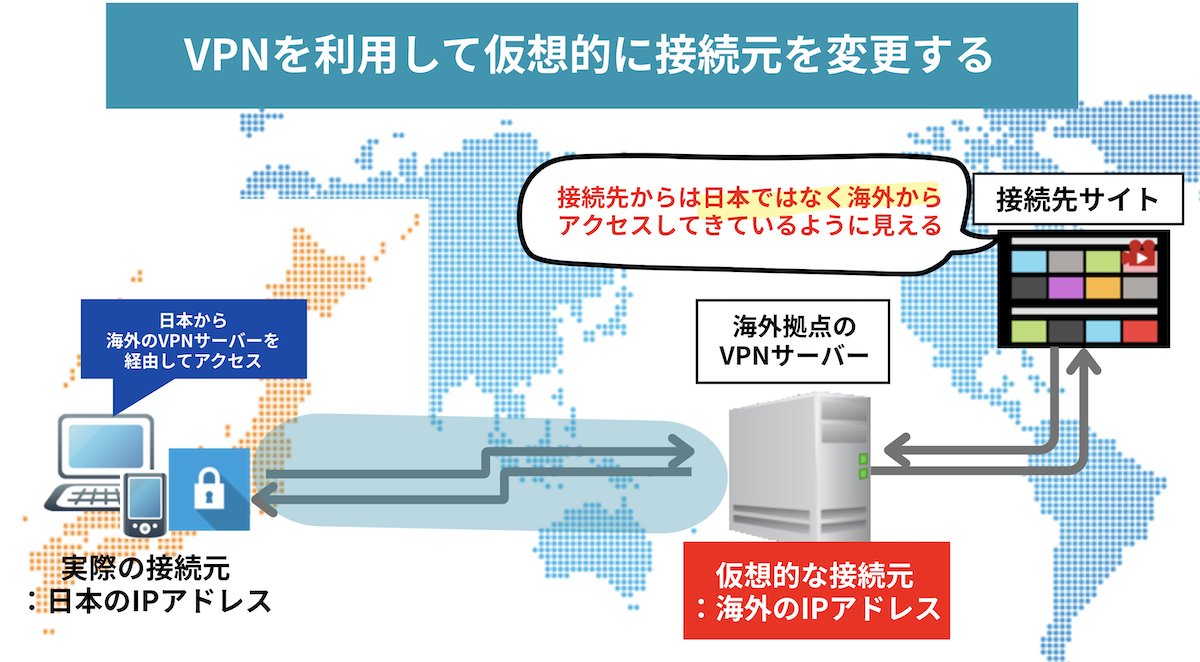
より具体的にいうと、主に下記のような利用シーンがあります。
- 日本からのアクセスで制限がかかっているコンテンツに海外経由で利用したい場合
- 海外からのアクセスで制限がかかっているコンテンツを日本経由で利用したい場合
- 公衆WiFi利用時のセキュリティ対策・プライバシー保護
- 海外のSEO(検索結果)を確かめたい場合
海外からのアクセスで制限がかかっているコンテンツを日本経由で利用したい場合
海外旅行・海外滞在中に日本のコンテンツにアクセスしたい時にもVPNがよく利用されます。※動画本編の5:47〜で解説
海外から日本のコンテンツにアクセスする場合、セキュリティやポリシー上の理由で閲覧・使用制限がかかっているサービスも多いです。
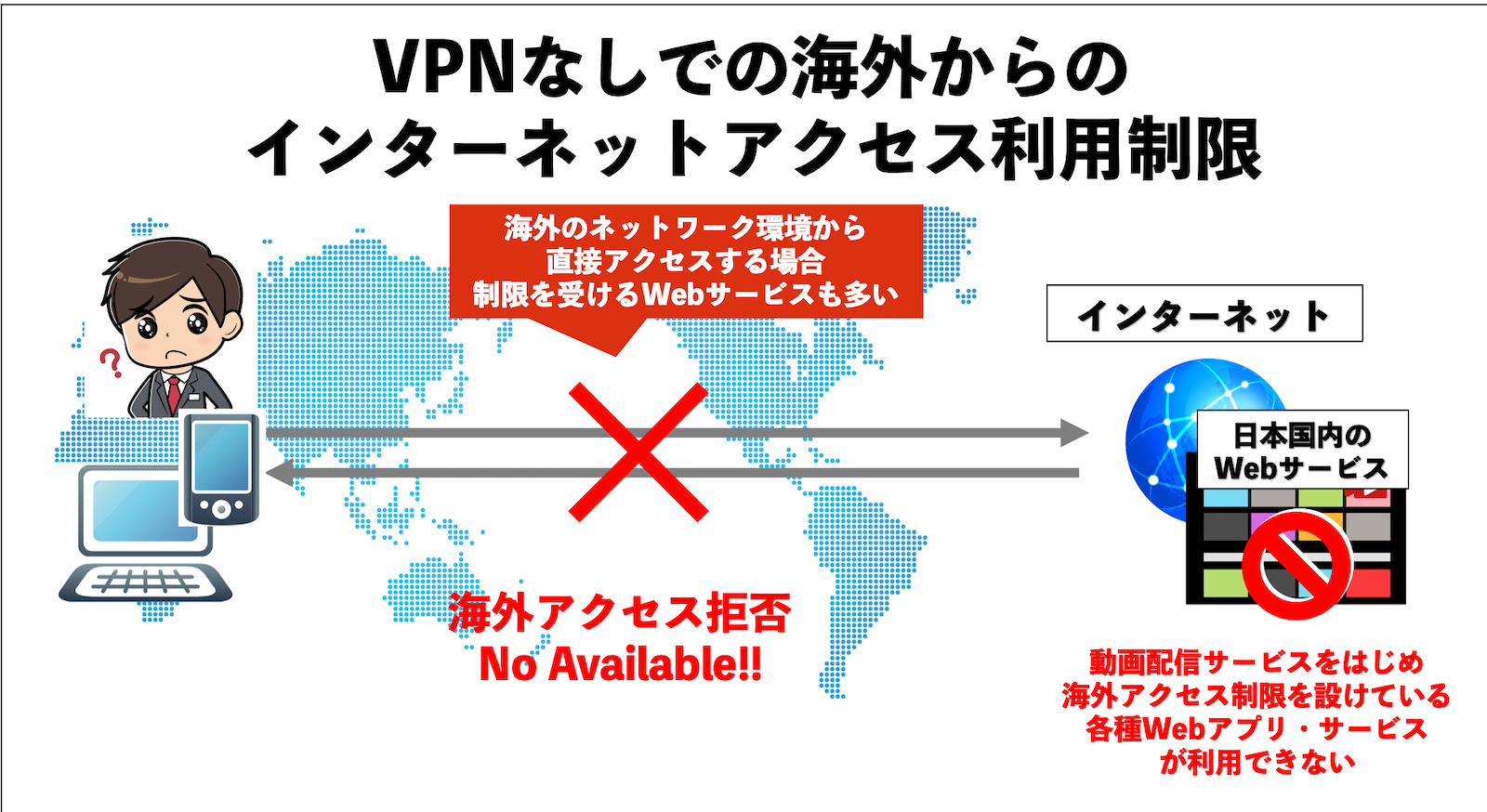
昨今話題になったのが欧州からのYahoo利用不可です。欧州で個人情報を保護する法律「一般データ保護規則(GDPR)」が制定・規則が厳しくなり、Yahoo側でのこの対応するのが困難になったことが原因と言われています。
■欧州エリアからYahooにアクセスした場合
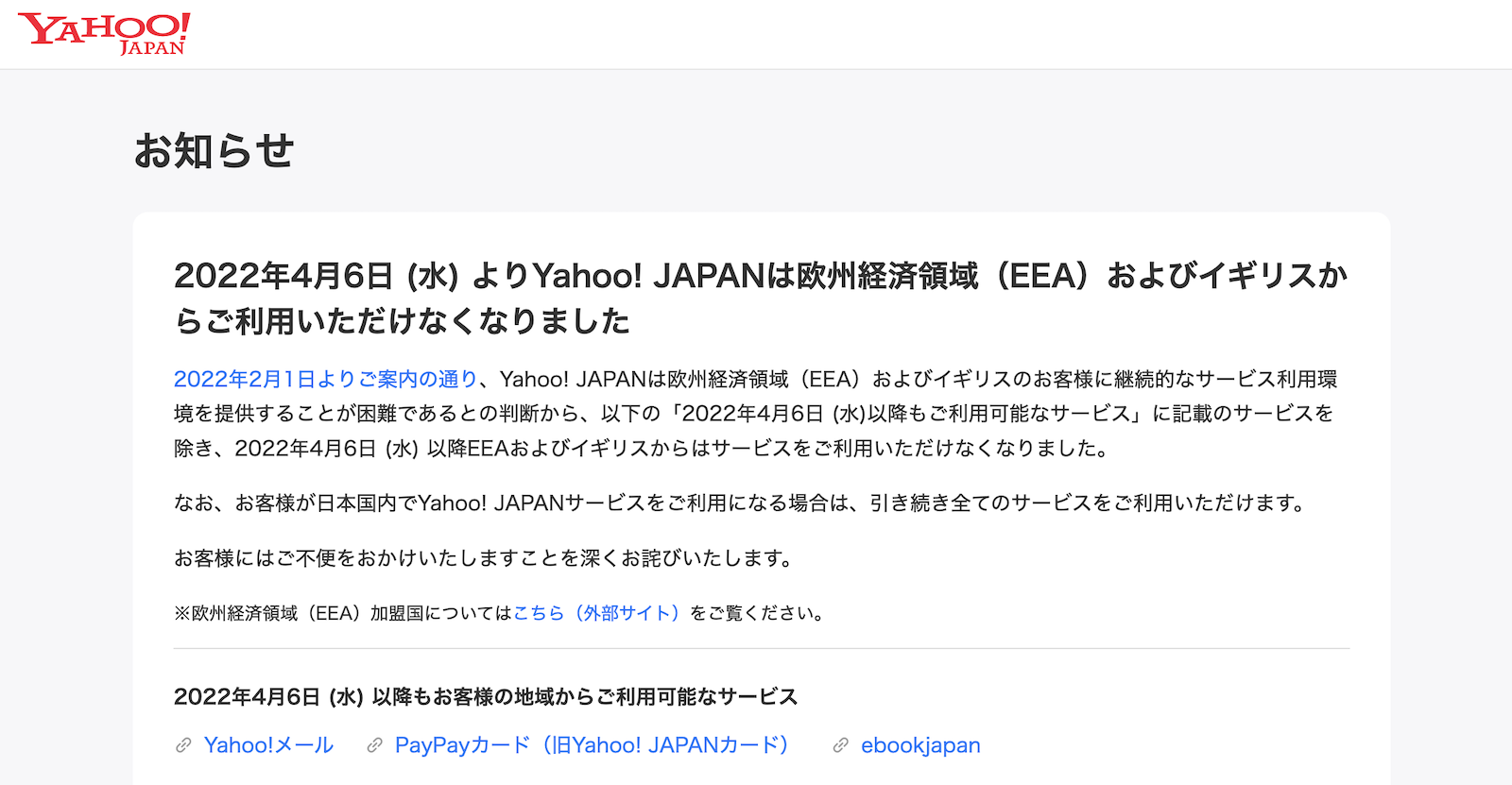
欧州からのYahoo利用不可の案内
2022年4月6日 (水) よりYahoo! JAPANは欧州経済領域(EEA)およびイギリスからご利用いただけなくなりました
2022年2月1日よりご案内の通り、Yahoo! JAPANは欧州経済領域(EEA)およびイギリスのお客様に継続的なサービス利用環境を提供することが困難であるとの判断から、以下の「2022年4月6日 (水)以降もご利用可能なサービス」に記載のサービスを除き、2022年4月6日 (水) 以降EEAおよびイギリスからはサービスをご利用いただけなくなりました。
こういった際に海外にいるときでも、VPNを利用して日本のサーバーを経由してアクセスすると無事アクセスできる場合が多いです。
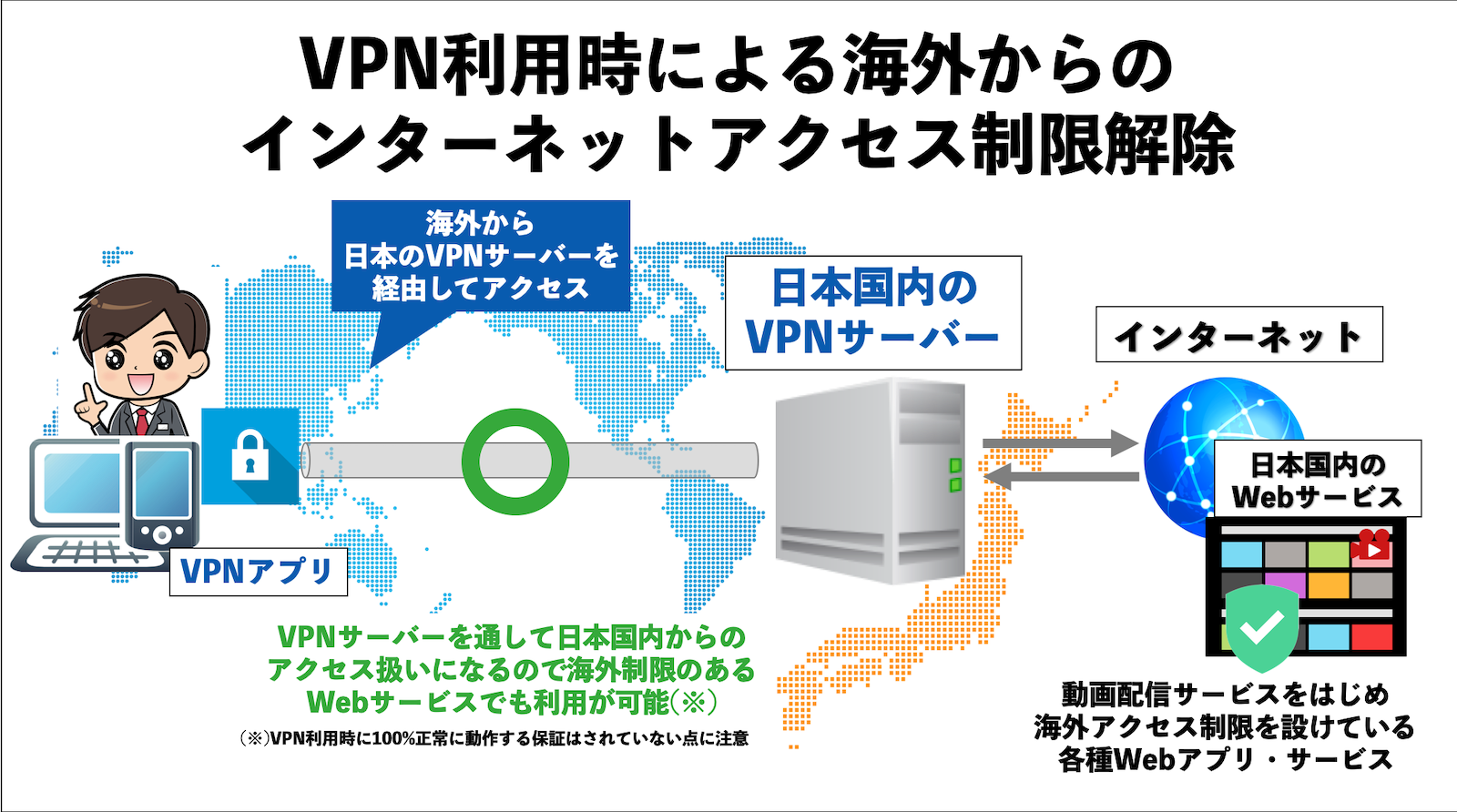
海外からの接続に対してアクセス制限しているサービスの実例
たとえば、海外出張や旅行中に日本で契約したAbemaTVやDaznを海外wifiを利用して見ようとしてもエラーが起きます。日本以外のエリアからアクセスするとエラーが起きて閲覧できません。
また、セキュリティ上の理由からPayPayなどの決済サービスも海外では利用できません。
権利・セキュリティ・現地法律・システム上の都合などで全くアクセス・利用できないよう制限している場合もあれば一部機能のみ制限・サポート外としているものもあります。

■AbemaTV 海外からのアクセスエラー

■Daznのエラー
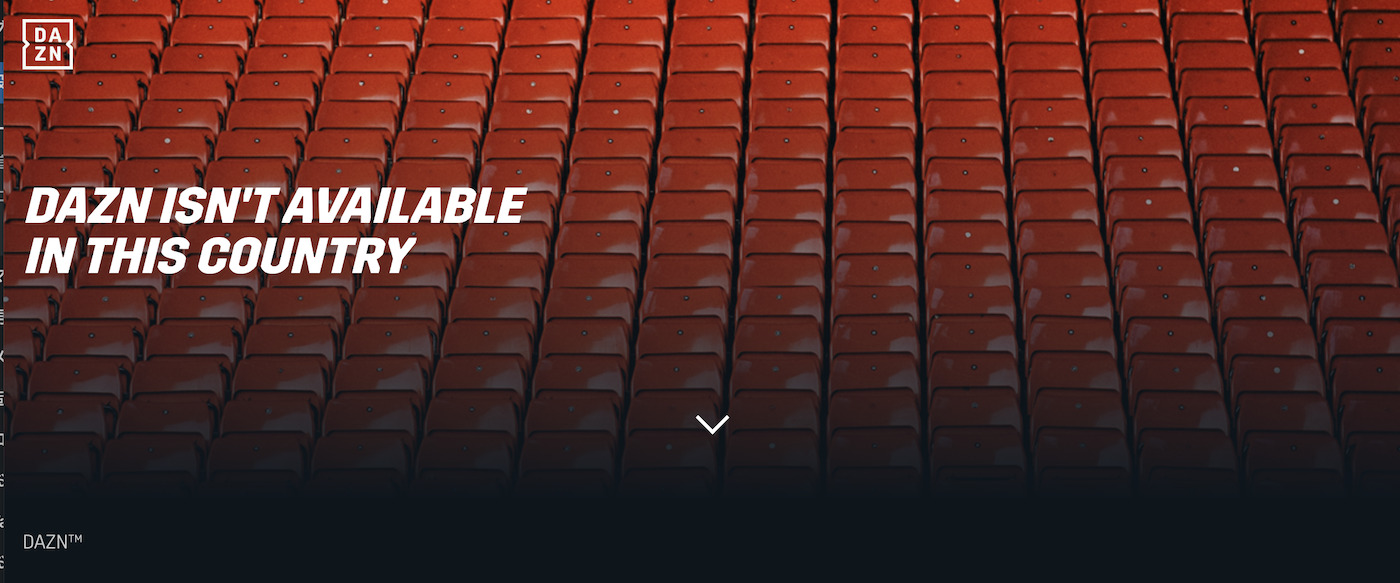
このほかにも、海外のwifiや回線経由で日本のWebアプリなどにログインしようとすると、海外アクセス制限セキュリティなどでブロックされることが多々あります。
■海外からのWordPress管理画面アクセス制限(エックスサーバーの場合)
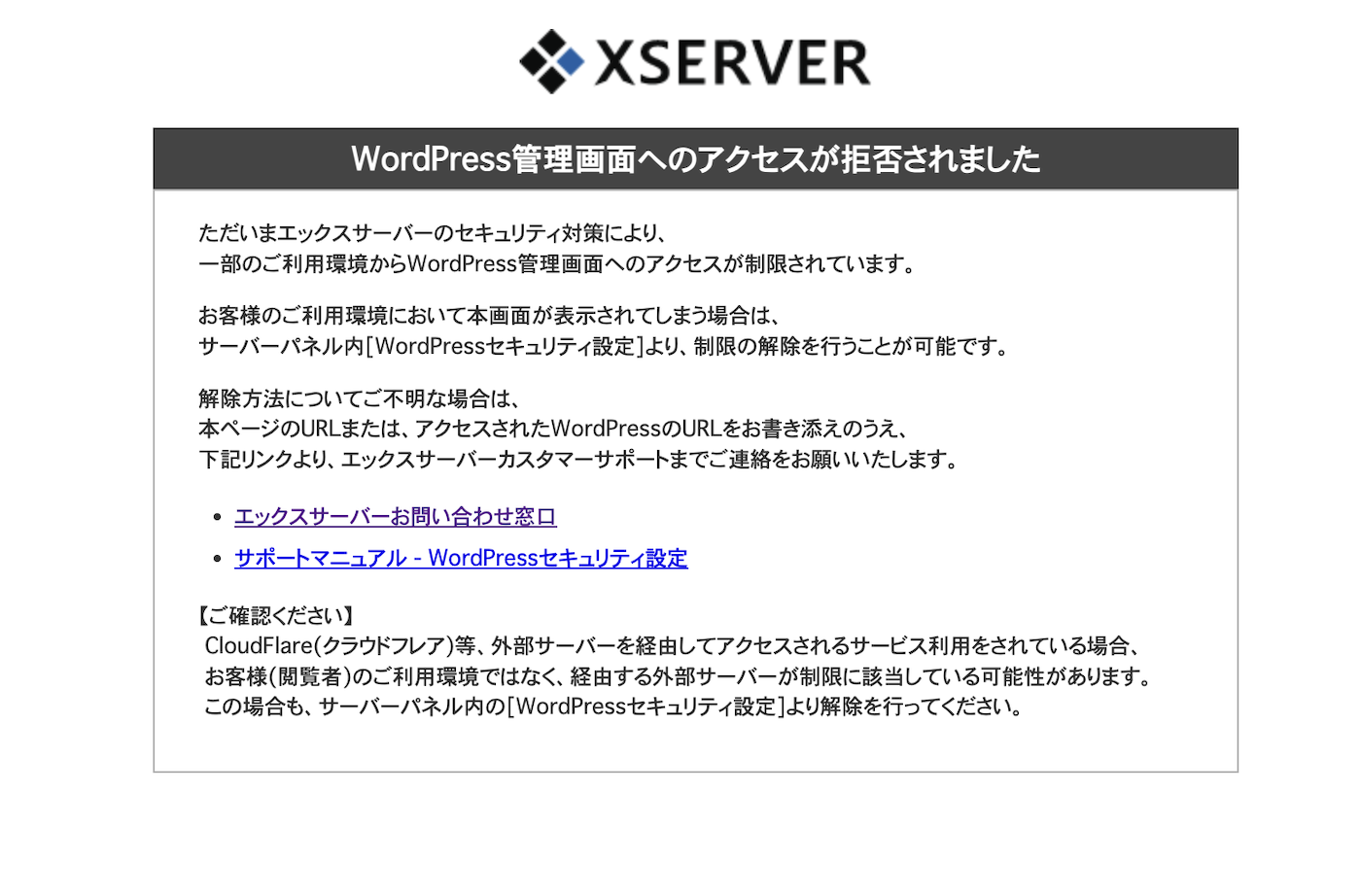
日本からのアクセスで制限がかかっているコンテンツに海外経由で利用したい時
反対に、(海外のWebサービス・サイトで)日本からのアクセスに対して制限がかかっているコンテンツもたくさんあります。※動画本編の10:07〜で解説
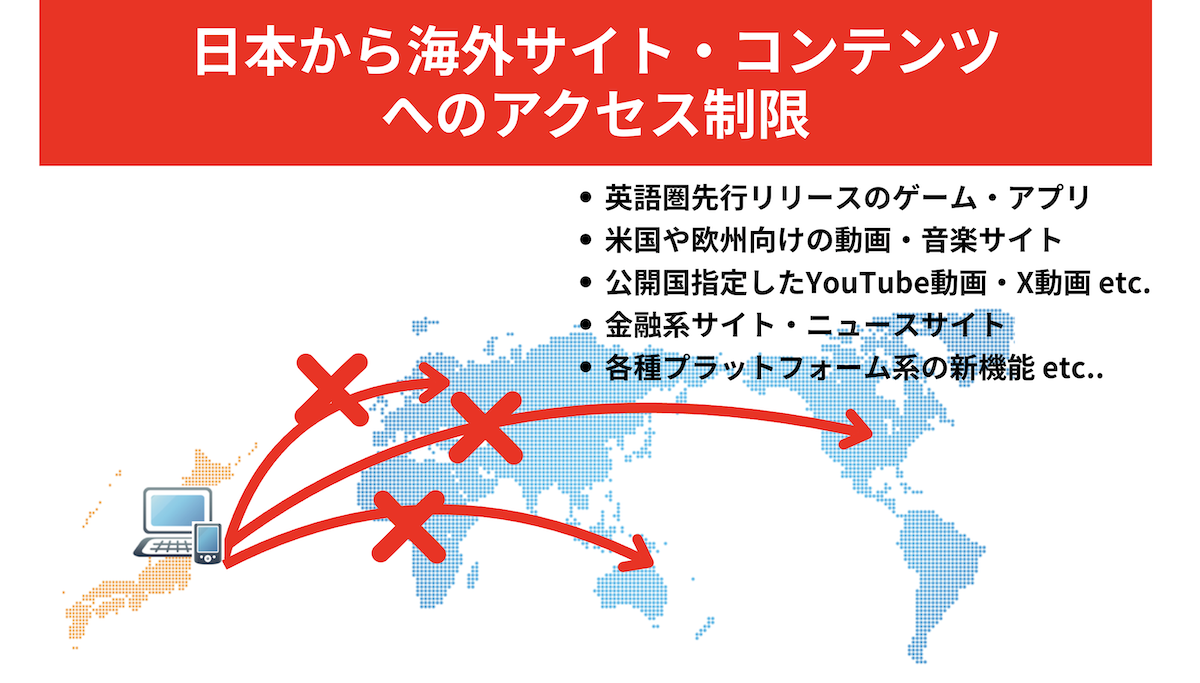
■Peacockは日本からはアクセスできない(米国向けのため)
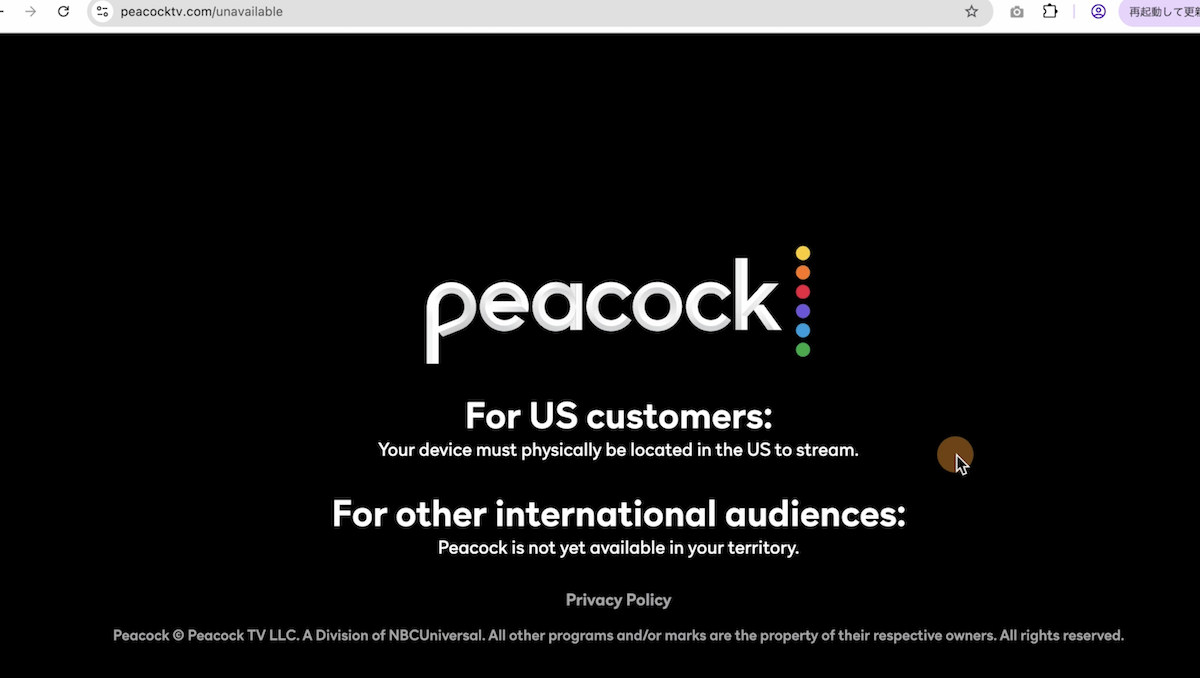
こういった制限のかかっているWebサービスに対して、海外VPNサーバー経由で利用したい時にもよくVPNが利用されます。
例えばNetflixなどで日本からでは閲覧できない動画でも、VPNを経由して海外拠点のサーバーからアクセスすることで視聴制限のかかっている動画を閲覧できることがよくあります。
関連Netflix(ネトフリ)でVPNを使ってジブリを視聴する方法
関連日本から海外版Netflix/海外から日本版Netflixを視聴する方法
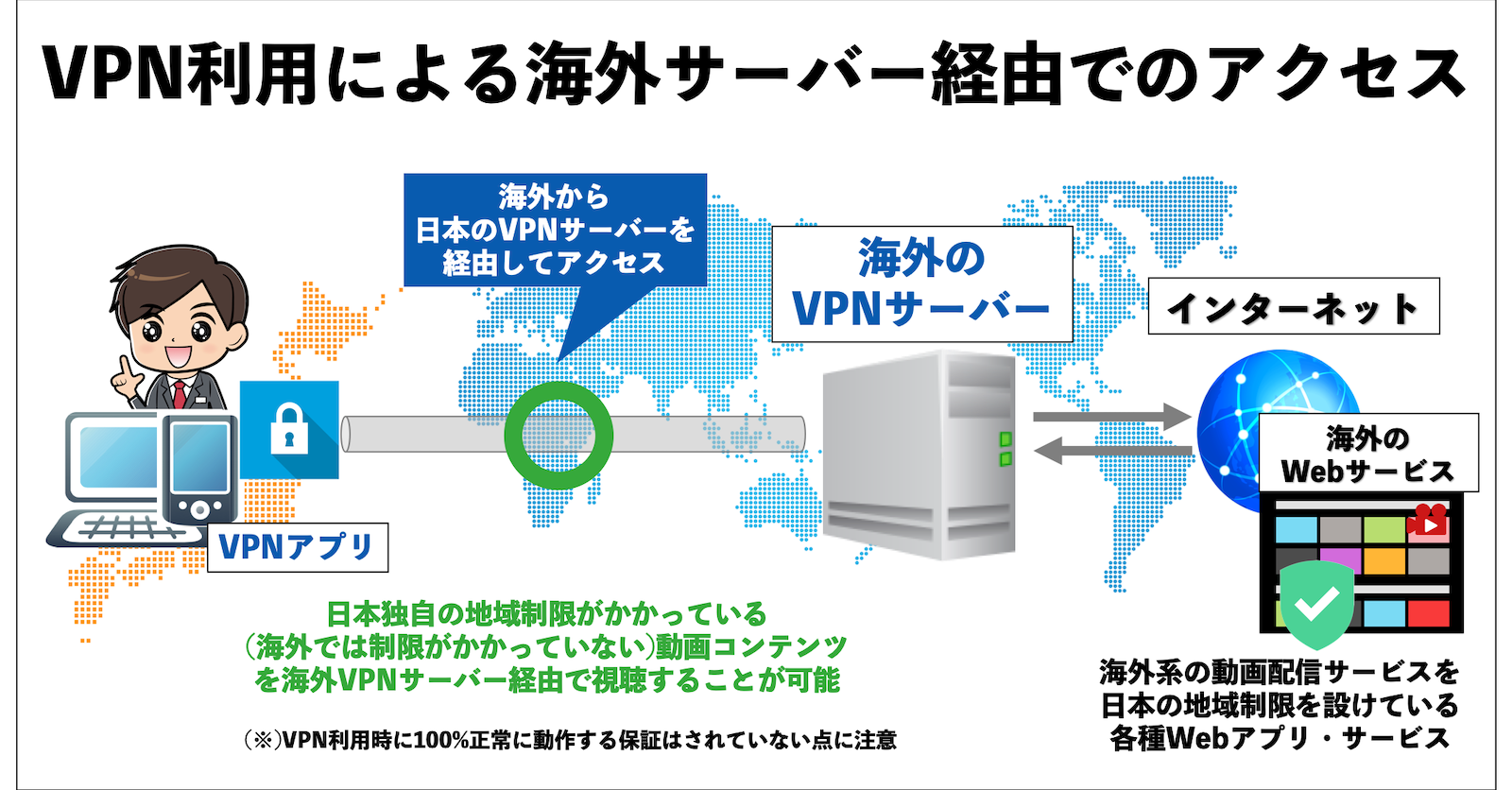
なお、VPNを使って地域制限を解除するやり方は正規に保証されているやり方でないことにご注意ください。
たとえば動画プラットフォーム上からVPN経由でのアクセスでエラーを起こすように対策されている場合もあります。
時期によっても視聴できるかどうかはわからない点があるので注意しましょう。
海外で先行公開・限定公開されているゲームをVPNでプレイ
海外で先行公開・限定公開されているゲームをVPNでプレイすることも可能です。
VPNを利用すると世界中のゲームをプレイすることも可能です。

オンラインゲームではよく海外で先行公開・限定公開されているダンジョン・イベントや、日本ではまだプレイできない新作のゲームが海外で先行されていることがあります。
通常は地域制限がかかっており(ジオロック)、日本からはプレイできないようになっていますが、VPNで海外サーバーを選択することで海外からのアクセス扱いになり、地域制限を回避することが可能です。
ただし、このやり方も100%保証されているやり方ではなく、ゲームによってはVPN対策がとられている可能性もあるので注意しましょう。
公衆WiFi利用時のセキュリティ対策・プライバシー保護
公衆WiFi利用時などで盗聴・情報漏洩が不安で安全に通信したい時はVPNの利用が強く推奨されます。※動画本編の1:28〜で解説
公衆WiFiは暗号化されていないものも多く、個人情報や機密情報が流出するリスクが潜んでいます。
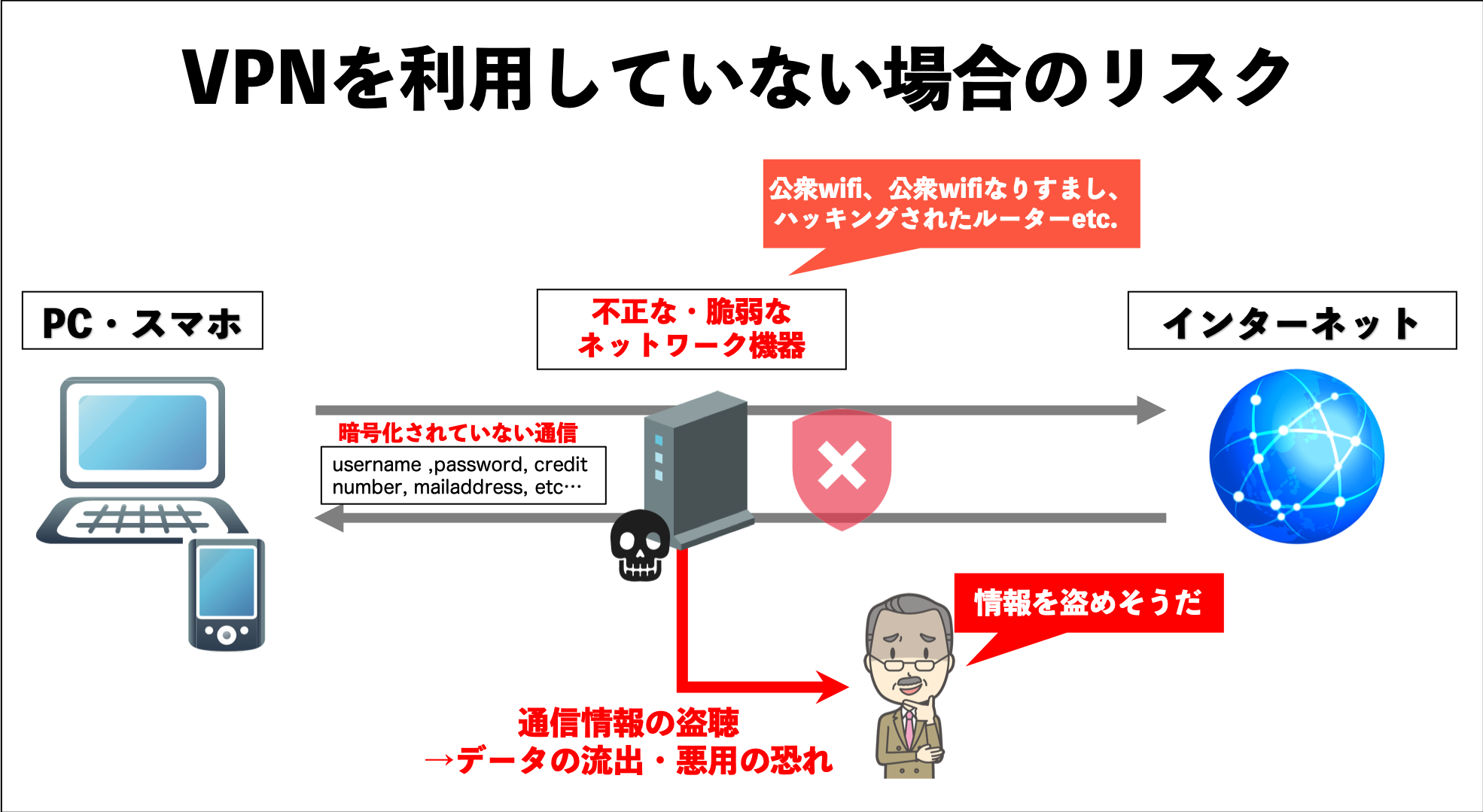
VPNを利用するとインターネットでやりとりするデータが暗号化されるため、公衆wifi利用時でもセキュアにインターネットをすることができます。

特に公衆Wi-Fi(フリーWi-Fi)利用時には、VPNを利用していない状態では通信内容の盗聴や流出などのリスクが上がるので注意が必要です。

※動画本編02:09秒付近で検証を行なっています。
公衆wifi以外にもホテルなどのwifi環境もセキュリティは強くない(デフォルト設定も多い)ものも多いので、仕事目的や個人情報や機密情報を扱う用途やサーバーにリモートでアクセスする、といったであればVPNがあった方が安心です。
■不正なルーターに接続した状態でhttp通信時にログイン操作
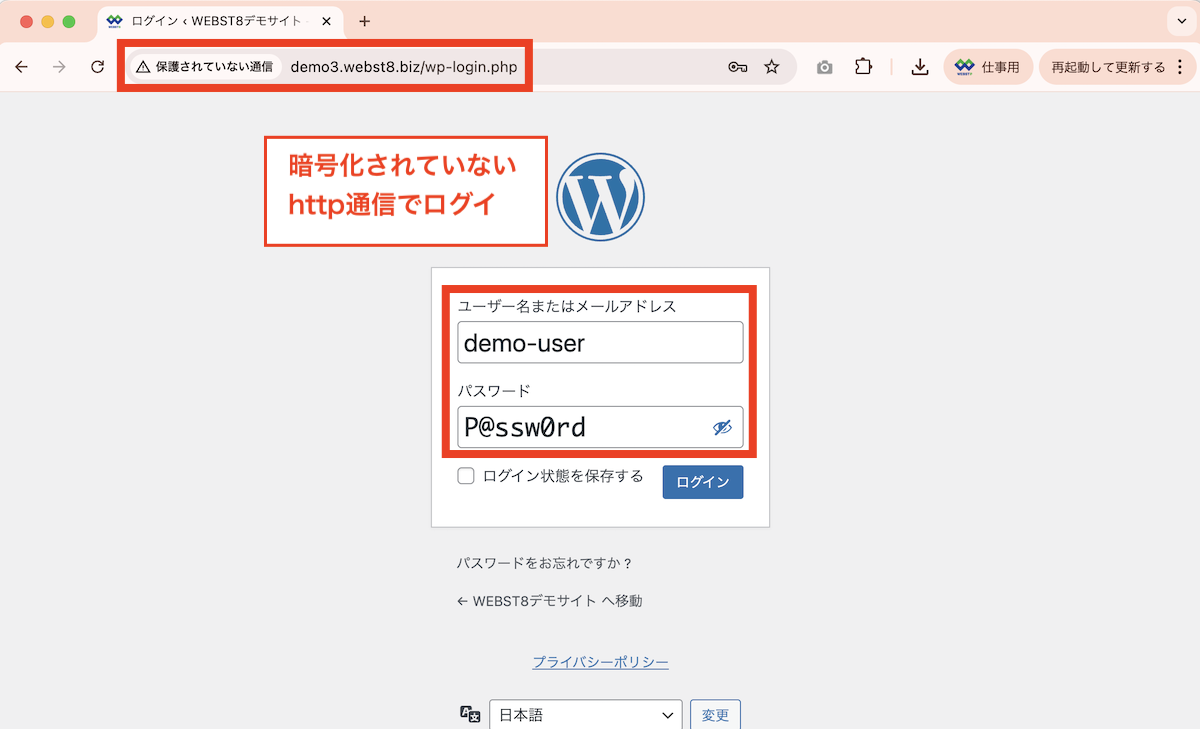
■通信データが盗聴されている様子
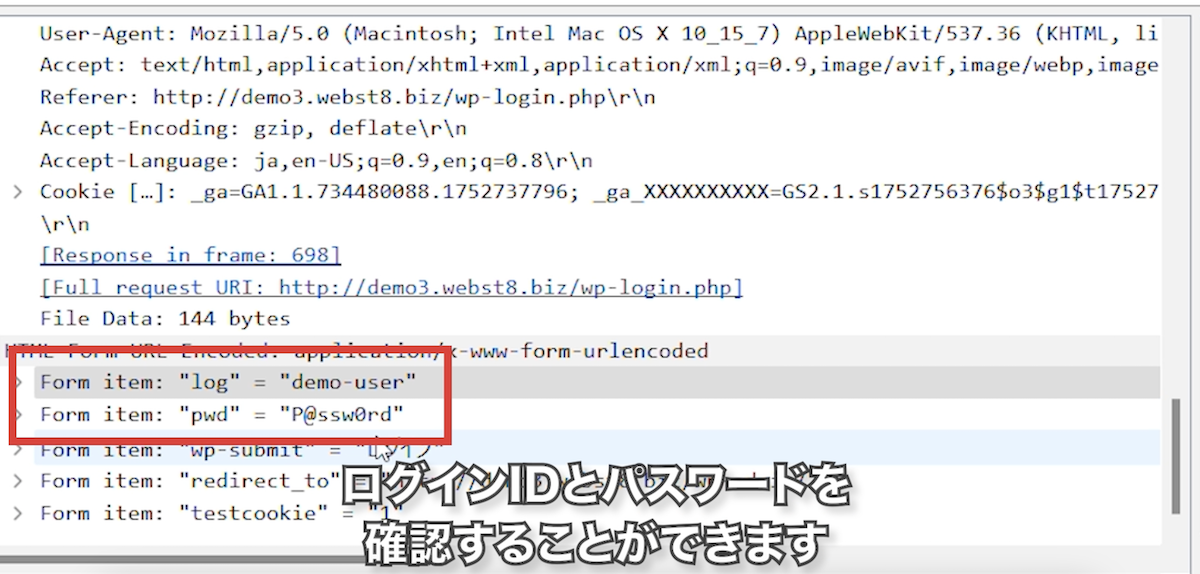
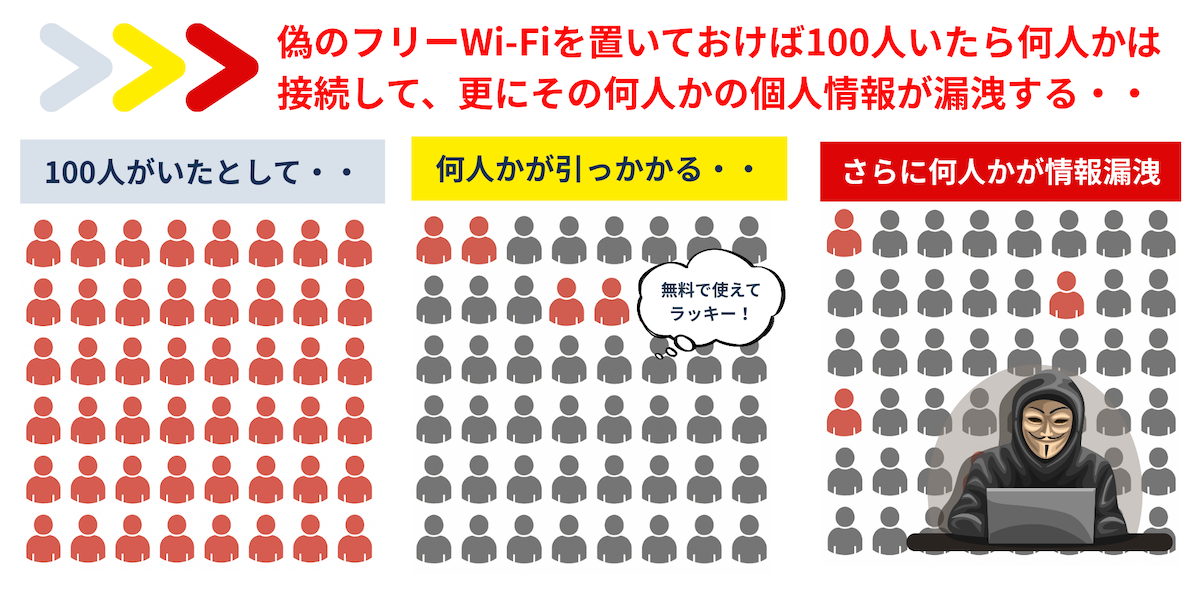
海外のSEO(検索結果)を確かめたい場合
海外のSEO(検索結果)を確かめたい場合にVPNを利用するととても便利です。
海外向けに英語サイトを使った場合、日本で検索するよりも実際にアメリカやイギリス、シンガポールなど、現地のエリアのサーバーを利用して検索した方がより正確な結果がわかります。
以下は、「hosting server」というキーワードで接続エリア日本およびアメリカのそれぞれで検索した例です。
同じ「hosting server」というキーワードで検索しても日本で検索すると日本語の日本サイトが含まれています。一方、アメリカから検索すると日本サイトは一切なく実際の海外現地での検索結果が表示されていることがわかります。
関連海外サーバーのメリットとおすすめ海外有名レンタルサーバー
VPN利用は違法か?ほとんどの国では合法だがVPNの使い方には注意
日本やアメリカなど、多くの資本主義系の国でVPNの利用自体は合法です。※中国や北朝鮮、ロシアなど政府がネット規制している社会主義国系の一部国を除く
ただし、VPN利用が合法な国でもVPNを使ってハッキングや詐欺を行うことは当然犯罪なのでご注意ください。
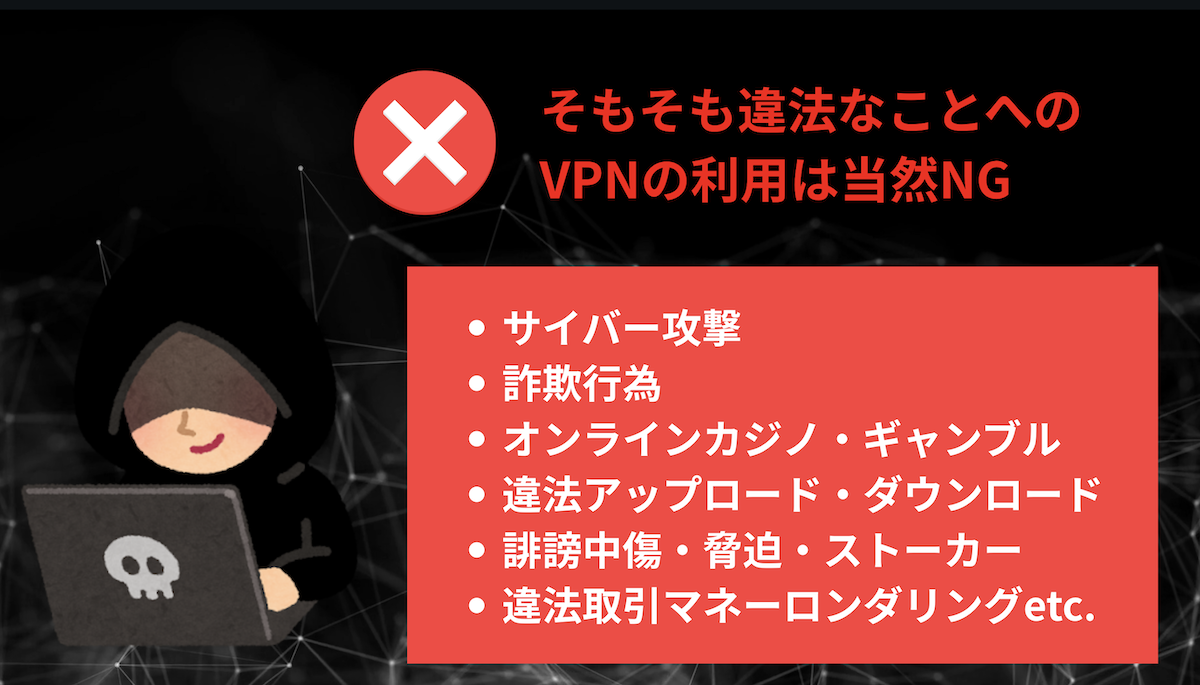
また、法律的に問題なくても、使い方次第で各アプリ・サービスの利用規約に抵触する可能性もあります。
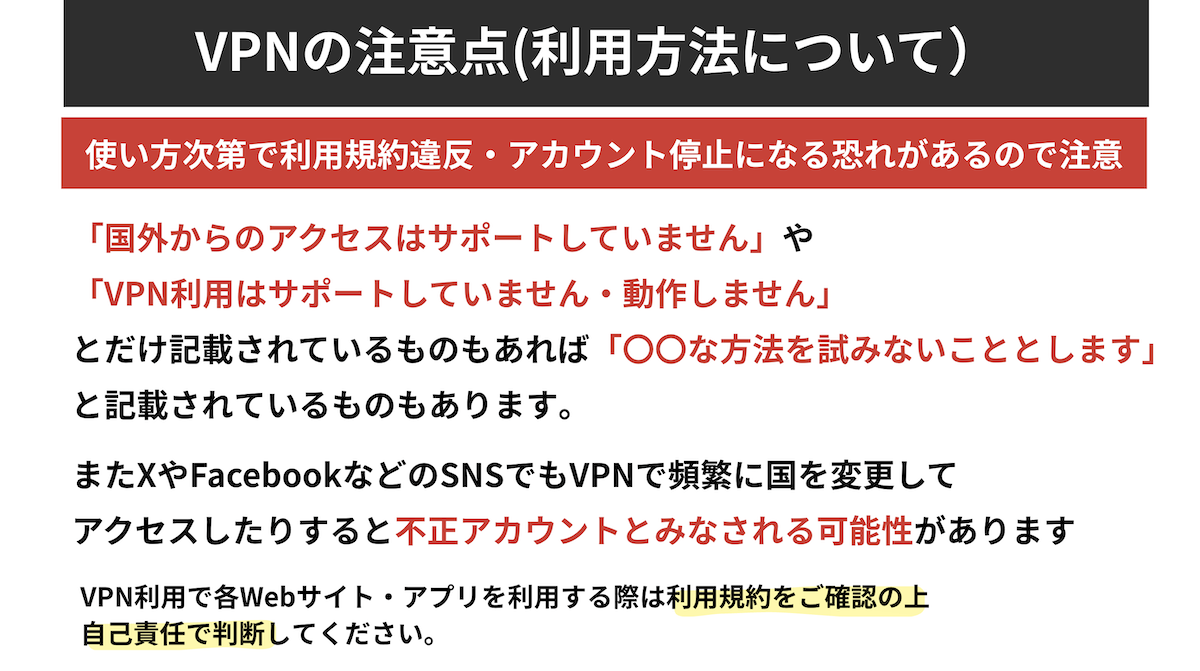
たとえば、YouTube Premiumでは、利用規約で下記のように記載されています。
2.3 地理的な制限事項
有料サービス、および有料サービスで利用可能な一部のコンテンツは、特定の国でのみ利用できる場合があります。お客様は、ご自身の居住国を偽るために虚偽、不正確、または誤解を招くような情報を提供しないこと、また有料サービスまたは有料サービス内のコンテンツへのアクセスや利用に関する制限の回避を試みないことに同意します。
利用規約 有料サービスの利用規約 有料サービス利用規則 著作権管理団体 著作権情報 コミュニティ ガイドライン YouTube 有料サービス利用規約より引用
使い方次第ではアカウント・サービス利用の停止リスクもあるため、各サービスの規約を確認し、自己責任で利用してください
まとめ
今回は、日本の筑波大学において学術的な研究目的として運営されている無料VPN「VPN Gate」のメリット・デメリット、使い方を解説しました。
VPN Gateでは通信ログが保存されるため、プライバシー重視のユーザー向きのVPNとは言えませんが、動画配信サービスのジオブロック回避や公共Wi-Fi利用時のセキュリティ確保といったライトな用途にはおすすめです。
しかし、VPN接続時の通信速度が遅く、暗号化がどの程度適切に実施されているのかについては不明な点も多い(公式サイトに記載なし)ため、セキュリティ・プライバシーを重視する方は有料VPNを検討した方が良いでしょう。
今回は以上になります。最後までご覧頂き、ありがとうございました。
他社含めたVPN比較について
おすすめVPNサービスを比較検討したい方を「【VPNおすすめ3選】海外&国内の有料VPNサービス徹底比較」をあわせてご参照ください。